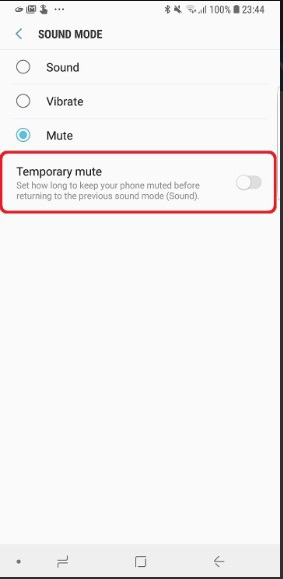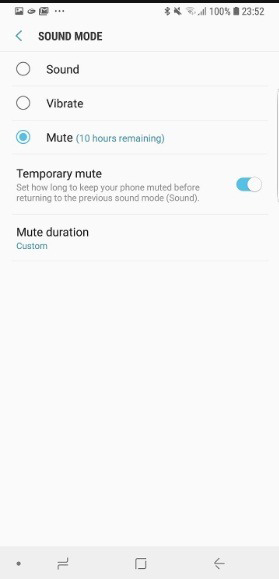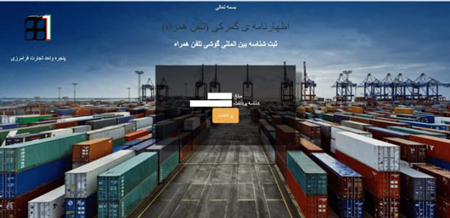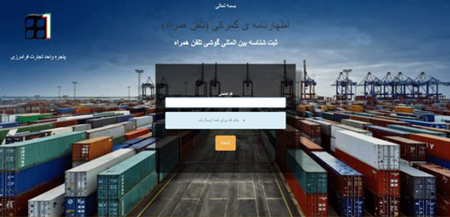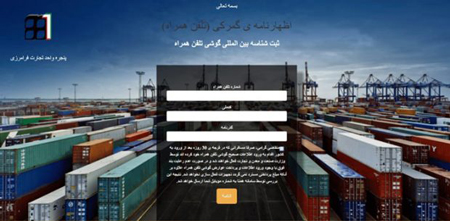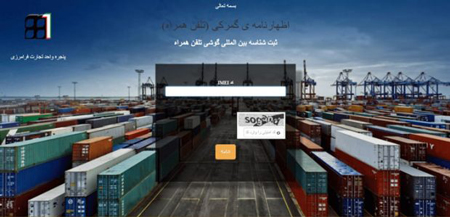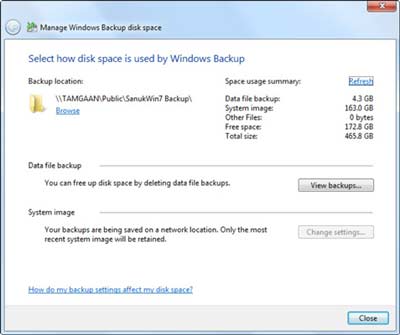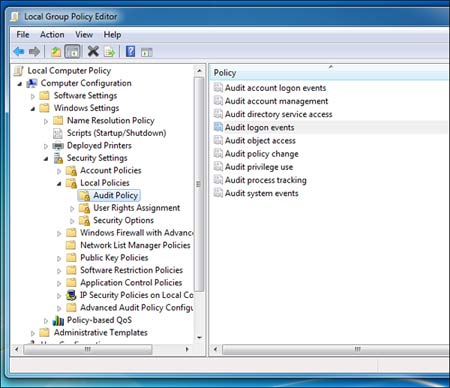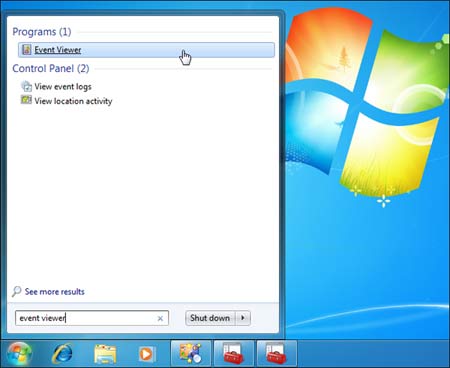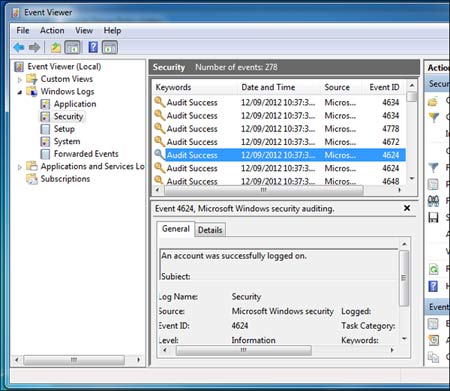قالب های فارسی وردپرس 26
این وبلاگ جهت دسترسی آسان شما عزیزان به قالب های برتر وردپرس به صورت فارسی تدوین و راه اندازی شده است.قالب های فارسی وردپرس 26
این وبلاگ جهت دسترسی آسان شما عزیزان به قالب های برتر وردپرس به صورت فارسی تدوین و راه اندازی شده است.پایان راه ویندوز ۷ تا یک سال دیگر
اگر هنوز از ویندوز ۷ استفاده میکنید، باید بدانید که پشتیبانی نرمافزاری رایگان این سیستم عامل بسیار محبوب، کمتر از یک سال دیگر به اتمام میرسد. ویندوز اعلام کرده که در ۱۴ ژانویه ۲۰۲۰ این مهم انجام خواهد شد و به واسطه ارائه نشدن بستههای امنیتی برای ویندوز ۷، بعد از تاریخ اعلام شده، عملا عمر آن نیز به پایان میرسد.

تمامی نسخههای سیستم عامل ویندوز در نهایت تاریخ انقضایی دارند، هر چند بعد از اتمام پشتیبانی نیز، همچون ویندوز XP به راه خود ادامه میدهند، همانطور که همین حالا هم آن نسخهای قدیمی از ویندوز بعد از سالها بر روی بسیاری از دستگاهها نصب است. این موضوع احتمالا برای ویندوز ۱۰ –حداقل تا مدتها- صدق نخواهد کرد چون دیگر ویندوز قصد ارائهی نسخهای جدید را نداشته و درحال حاضر تنها برنامهاش ارائهی به روزرسانیهای عمده برای آن است.
پایان پشتیبانی از ویندوز ۷
با اینکه تولیدکنندگان عمده در دنیا، از اواخر سال ۲۰۱۵ دست از این ویندوز کشیده و درایورهای قطعات خود را برای این نسخهی قدیمی از ویندوز ارائه نکردند، اما به واسطه محبوبیت و تعداد بالای نصبی که ویندوز ۷ داشت، مایکروسافت دست از پشتیبانی از آن نکشید، تا اینکه حالا اعلام کرده که در سال ۲۰۲۰ در نهایت این کار را انجام میدهد.

البته شرکتهای بزرگ میتوانند با پرداخت مبلغی جداگانه از پشتیبانی اختصاصی برای نسخه ۷ ویندوز استفاده کنند، اما مشتریان معمولی از آن به روزرسانیها محروم خواهند بود. پس برای طرفداران ویندوز ۷ که هنوز به نسخهی جدیدتر کوچ نکردهاند دو راه حل باقی میماند، یا اینکه از یک سیستم عامل غیر امن استفاده کنند یا در نهایت ویندوز ۱۰ را نصب کنند.
البته هنوز نباید مثال ویندوز XP را فراموش کرد که بعد از پایان مدت پشتیبانی مایکروسافت، برای چندین سال میلیونها نفر هنوز از آن استفاده میکردند. با توجه به اینکه خیلیها در حال حاضر از نسخه ۷ ویندوز بهره میبرند، بعید است پایان پشتیبانی از آن، به این زودیها از انبوه کاربران آن بکاهد.
قرار دادن گوشی های گلکسی سامسونگ در حالت بی صدای موقت
اگر صاحب گوشی گلکسی سامسونگ هستید که اندروید 8 و بالاتر را اجرا میکند، بهراحتی میتوانید در مواقع لزوم آن را در حالت بیصدای موقتی قرار دهید. در ادامه نحوه فعالسازی این ویژگی را با هم مرور کنیم.
وقتی تمایل دارید صدای زنگ گوشی و دریافت پیام و یا نوتفیکیشن، آرامش شما را برهم نزند، بهراحتی میتوانید گوشی را در حالت بیصدا قرار دهید. اما در این میان ممکن است پس از آن، فراموش کرنید که مجددا گوشی خود را روی حالت با صدا بگذارید و احتمالا تماسهای مهمی را از دست خواهید داد.
در این حالت استفاده از ویژگی Do Not Disturb به کاربر کمک میکند که حالت بیصدای گوشی خود را مدیریت کرده و بهدرستی آن را زمانبندی کند. اما آیا میدانستید که گوشیهای گلکسی نیز از یک ویژگی بیصداکردن موقتی بهره میبرند؟ همه گوشیهای هوشمند گلکسی که اندروید Oreo 8.0 را اجرا میکنند، از ویژگی بیصداکردن موقتی پشتیبانی میکنند و بعضا دیده شده که برخی از گوشیهایی که اندروید نوقات را نیز اجرا میکنند به صورت تصادفی از این ویژگی بهره میبرند.
در گوشیهای گلکسی که اندروید Oreo 8.0 و بهزودی اندروید 9 پای را اجرا میکنند، کاربر میتواند گوشی را برای مدت زمان موردنظر خود روی حالت بیصدا قرار دهد. درحقیقت کاربر میتواند بهراحتی گوشی خود را از 1 دقیقه تا 24 ساعت در حالت بیصدا قرار داده و بعد از طی این مدت مشخص، گوشی به صورت خودکار به حالت صدادار بازخواهد گشت.
این ویژگی به خوبی در کنار حالت Do Not Disturb کار میکند؛ درحقیقت اگر کاربر بخواهد که گوشی خود را برای مدت زمان محدودی کاملا در حالت بیصدا بگذارد و تمایلی ندارد که تنظیمات ویژگی Do Not Disturb گوشی را تغییر دهد، میتواند به سادگی از ویژگی بیصداکردن موقتی گوشی استفاده کند. همچنین برای افرادی که تمایل ندارند از ویژگی Do Not Disturb استفاده کنند و بیشتر ترجیح میدهند گزینههای سادهتر را امتحان کنند، بیصدا کردن موقتی بهترین گزینه خواهد بود.
چگونه گوشی گلکسی را در اندروید 8.0 و بالاتر در حالت بیصدای موقت قرار دهیم؟
1- ابتدا Settings گوشی را باز کرده و سپس به قسمت Sounds and vibration بروید. حال روی گزینه Sound mode ضربه بزنید.
گوشی های گلکسی در حالت بی صدا
2- در این قسمت ابتدا روی گزینه Mute ضربه بزنید. در این حالت گزینه Temporary mute در زیر Mute نمایش داده خواهد شد.
حالت بیصدای موقتی گوشی
3- وقتی گزینه Temporary mute را در حالت فعال قرار میدهید، گزینه جدید دیگری با نام Mute duration برای شما به نمایش درخواهد آمد.
4- به صورت پیشفرض، حالت بیصدا در مدت زمان بین 1 تا 3 ساعت تنظیم میشود اما میتوانید در قسمت Mute duration و ضربه زدن روی گزینه Custom این مدت زمان را مطابق نیاز خود تغییر دهید. حال مدت زمان دقیق ساعت و دقیقه موردنظر خود را وارد کرده و در آخر روی Done ضربه بزنید.
5- از این پس در کنار گزینه Mute که انتخاب کردید، مدت زمان باقیمانده را مشاهده خواهید کرد. این مدت زمان به صورت یک تایمر نشان داده میشود؛ بنابراین کاربر میتواند همواره ببیند که چه مدت از این حالت بیصدا باقی مانده است. پس از آنکه دوره حالت بیصدای موقتی گوشی به اتمام رسید، گوشی به صورت خودکار به حالت قبلی خود بازخواهد گشت. یعنی اگر تا پیش از فعال کردن ویژگی بیصداکردن موقتی گوشی در حالت صدادار و یا ویبره بوده است بعد از اتمام این دوره موقتی، گوشی دقیقا به حالت قبلی خود برمیگردد.
گفتنی است برای دفعات بعد دیگر لازم نیست که مراحل بالا را از اول طی کنید؛ تنها کافی است از بالای نوار وضعیت به سمت پایین دوبار سوایپ کنید تا به دکمه صدا دسترسی پیدا کرده و ویژگی بیصدای موقتی را فعال کنید. البته اگر قصد دارید که مدت زمان حالت بیصدای موقتی خود را تغییر دهید، میبایست مجددا به قسمت تنظیمات صدای گوشی رفته و تنظیمات مربوطه را انجام دهید.امروزه با توجه به اطلاعات شخصی و حساسی که در گوشی های هوشمند نگهداری میشوند، موضوع امنیت بسیار مهم است. در این مطلب قصد داریم به معرفی ویژگیها و قابلیتهایی بپردازیم که یک گوشی ایمن باید از آن برخوردار باشد.
در دنیای امروز، گوشی های هوشمند به همراه همیشگی مردم تبدیل شده و نقش پررنگی در زندگی ما دارند. همهی ما حجم زیادی از اطلاعات شخصی، از جمله عکس، ویدیو، ایمیل، شبکههای اجتماعی، اطلاعات بانکی و پیامها را در گوشیهای خود نگهداری میکنیم؛ بنابراین امنیت گوشی و محافظت از اطلاعاتمان در برابر سرقت احتمالی، حملات هکرها و هرگونه سوءاستفاده از آنها، اهمیت بسیار زیادی دارد. به این ترتیب، تمام کاربران به دنبال این هستند که یک گوشی ایمن داشته باشند و شرکتهای مختلف نیز سعی میکنند به این نیاز کاربران پاسخ بگویند.
یک گوشی ایمن چه قابلیتهایی باید داشته باشد؟
اما یک گوشی ایمن چه قابلیتهایی باید داشته باشد و به بیان دیگر، یک گوشی هوشمند باید چه ویژگیهایی داشته باشد تا خیالمان از امنیت اطلاعات موجود در آن راحت شود؟ در ادامه قصد داریم به چند ویژگی مهم گوشی ایمن اشاره کنیم:
1. آپدیتهای امنیتی
هکرها همیشه با استفاده از روشهای جدید به دنبال دسترسی به اطلاعات گوشی های هوشمند هستند و در همین راستا، حفرههای امنیتی زیادی کشف میشود. شرکت گوگل، کارشناسان و متخصصانی را بهکار گرفته تا به سرعت این حفرههای امنیتی را شناسایی کنند. به این ترتیب، گوگل سعی میکند به سرعت، بهروزرسانیهای امنیتی را برای اندروید عرضه کند و شرکتهای تولیدکننده گوشی های هوشمند نیز این آپدیتها را با محصولات خود همگام و عرضه میکنند. یک گوشی ایمن باید این آپدیتهای امنیتی را به سرعت دریافت کند، چرا که در صورت آپدیت نشدن گوشی، احتمال نفوذ هکرها بسیار زیاد میشود.
آپدیت های امنیتی به طور یکسان برای همه گوشیها عرضه نمیشود و هر برندی، گوشی های خود را به میزان متفاوتی تحت پوشش بهروزرسانیها قرار میدهد. گوشی های جدیدتر و بالارده تا مدت بیشتر و با سرعت بهتری آپدیت های امنیتی را دریافت میکنند، اما برخی شرکتها در ارائهی این بهروزرسانیها خوب عمل نمیکنند. طبق اطلاعات به دست آمده، گوشی های سامسونگ، گوگل پیکسل، بلک بری و تا حدودی هم هواوی در این زمینه عملکرد بهتری نسبت به محصولات سایر برندها دارند.
بنابراین اگر میخواهید یک گوشی ایمن داشته باشید، سعی کنید موبایلی را بخرید که به صورت منظم و تا مدت بیشتری بهروزرسانیهای امنیتی را دریافت کند.
افزایش امنیت گوشی اندروید
2. نرم افزارهای امنیتی یا آنتی ویروسها
امروزه حملههای هکری و تعداد بدافزارها در حال افزایش است و ویروسهای مختلفی از روشهای گوناگون وارد گوشی های هوشمند میشود. برای مقابله با این بدافزارها و ویروسها و حملات هکری، پیشنهاد میشود حتما یک نرم افزار امنیتی یا آنتی ویروس در گوشی خود نصب کنید. در واقع گوشی موبایلی که یکی از نرم افزارهای Mobile Security را نصب داشته باشد، گوشی ایمن تری خواهد بود. در حال حاضر، نرم افزارها و آنتی ویروسهای متنوعی وجود دارد که شما میتوانید آنها را از طریق سایتها و فروشگاههای معتبر دانلود و نصب کنید.
3. پلتفرمهای امنیتی
برخی شرکتهای تولیدکننده گوشی های هوشمند تلاش میکنند با توسعهی پلتفرمهای امنیتی، به حفظ امنیت اطلاعات گوشی کاربران کمک کنند. پلتفرمهای امنیتی به شما کمک میکنند اطلاعات مهم و شخصی خود را در یک فضای ایزوله و امن ذخیره کنید تا حتی در صورت دزدیده شدن گوشیتان، نگران دستیابی سارقان به اطلاعات مهم موجود در گوشی نباشید.
یکی از قدرتمندترین پلتفرم های امنیتی موبایل، پلتفرم سامسونگ ناکس (Samsung Knox) است. ناکس، یک پلتفرم امنیتی اندروید است که بهطور پیشفرض در گوشی های سامسونگ نصب شده و به کاربران کمک میکند تا ایمیلها و برنامههای کسبوکار خود را به طور امن در دسترس داشته باشند و همچنین از ابزارهای قدرتمند برای پیدا کردن از راه دور، قفل کردن یا پاک کردن اطلاعات دیوایس خود استفاده کنند. سامسونگ ناکس، تمامی اطلاعات ذخیره شده را رمزگذاری میکند و فضای ایزولهای را در اختیار کاربر قرار میدهد که دادههای درون آن به شکل محرمانهای نگهداری میشوند.
شرکت سامسونگ همچنین اپلکیشن جدیدتر Secure Folder را ارائه داده که بر مبنای پلتفرم ناکس توسعه پیدا کرده و فضایی در حافظه گوشی هوشمند میسازد تا کاربران بتوانند اپلیکیشنها و اطلاعات مهم خود را در آن ذخیره کنند.
بین سیستم های امنیتی بیومتریک، سنسور اثر انگشت سابقه بیشتری دارد
4. سیستم های امنیتی بیومتریک و غیر بیومتریک
در گوشی های هوشمند امروزی، انواع سیستم های قفلگذاری بیومتریک و غیر بیومتریک حضور دارند تا کسی غیر از صاحب گوشی، نتواند به اطلاعات درون آن دسترسی داشته باشد. در ابتدا، بیشتر گوشیها فقط دارای سیستمهای قفلگذاری غیر بیومتریک مانند انتخاب رمز عبور (Password) و الگوهای قفلگذاری (Pattern) بودند، اما با توجه به این که دور زدن و هک کردن این سیستمها راحت بود، اکنون شاهد حضور گستردهی سیستم های امنیتی بیومتریک هستیم.
در حال حاضر سه نوع سیستم امنیتی بیومتریک در گوشی های هوشمند بهکار گرفته شده است: سنسور اثر انگشت (Fingerprint Sensor)، فناوری تشخیص چهره (Face Recognition) و اسکنر عنبیه چشم (Iris Scanner).
بین سیستم های امنیتی بیومتریک، سنسور اثر انگشت سابقه بیشتری دارد و پس از آن شاهد معرفی فناوری تشخیص چهره و اسکنر عنبیه چشم در گوشی های امروزی بودیم. همچنین سازندگان گوشی های هوشمند تلاش میکنند تا به یک سیستم امنیتی اکتفا نکنند و چند نوع از آنها را در محصولات خود قرار دهند تا هم گوشی امنیت بیشتری داشته باشد و هم کاربران از حق انتخاب بیشتری بهرهمند شوند. اگر میخواهید یک گوشی ایمن داشته باشید، مدلی را انتخاب کنید که سیستم امنیتی بیومتریک و غیر بیومتریک کافی و باکیفیتی داشته باشد.
علاوه بر موارد ذکر شده، شما برای این که یک گوشی ایمن داشته باشید و از گوشی خود در برابر بدافزارها، حملات هکری و سرقت اطلاعات محافظت کنید، باید علاوه بر انتخاب یک گوشی مناسب، برخی توصیههای امنیتی را رعایت کنید؛ از جمله این که از روت یا جیلبریک کردن گوشی خودداری کنید و هیچگاه اپلیکیشنها را از فروشگاهها و سایتهای غیرمعتبر دانلود و نصب نکنید.
تنها چند روز تا پایان سال ۲۰۱۸ باقی مانده و باید اعتراف کنیم که گوشی های فوقالعادهای در این سال معرفی شدند. از پیکسل ۳ گوگل گرفته تا سامسونگ گلکسی نوت۹، هواوی میت ۲۰ پرو و وان پلاس ۶T. و تازه این اسامی مربوط به پرچمداران اندرویدی میشود در صورتی که ما در رده قیمتی ۳۰۰ دلار، گوشیهای فوقالعاده مثل پوکوفون F1، آنر ۸X و Realme 2 Pro را هم داشتیم.
در این پست اما نمیخواهیم درباره همه این گوشیهای موفق صحبت کنیم؛ بلکه میخواهیم نگاهی داشته باشیم به گوشیهایی که اصطلاحا، دست کم گرفته شدند.
BlackBerry Key2

چهره جدید برند بلکبری، بر خلاف چهره جدید نوکیا، چندان دوست داشتنی نبوده است اما این بدان معنی نیست که گوشیهای این شرکت دیگر حال و هوای گذشته را ندارند. درواقع شاید بتوانیم بگوییم از زمانی که این شرکت به اندروید مهاجرت کرده، بلک بری Key2 بهترین گوشی است که با نام بلک بری عرضه شده است.
باور کنید یا نه، هستند هنوز کاربرانی که به کیبردهای فیزیکی علاقه دارند. Key2 درست برای این افراد ساخته شده تا در سیل عظیم گوشیهای لمسی، احساس غریبی نکنند. کیبرد این گوشی چند ویژگی منحصر به فرد نیز دارد که مثلا میتوان اپلیکیشنهای مختلف را دکمههای مختلف وصل کرد تا تنها با فشار دادن یک دکمه، وارد آن اپلیکیشن شوید. سنسور اثر انگشتی که در دکمه اسپیس این کیبرد قرار گرفته نیز واقعا نوآورانه و دوست داشتنی است.
چاشنی بلکبری حتی در رابط کاربری دستگاه نیز حس میشود. برای مثال میتوانیم به BlackBerry Hub اشاره کنیم که اعلانها و همچنین پیامهای کاربر، در این قسمت نمایش داده میشود. همچنین حتما میدانید که گوشیهای بلکبری همیشه به امن بودن مشهور بودهاند. در همین راستا، ویژگیهای امنیتی مثل Privacy Shade و DTEK نیز در این گوشی قرار داده شدهاند. در کنار تمام این ویژگیها، این گوشی همچنان رابط کاربری بسیار نزدیک به اندروید خام دارد که این موضوع باعث میشود هم بروزرسانیهای نرمافزاری به سرعت برای این گوشی عرضه شوند و هم سرعت گوشی بالاتر باشد.
شاید نقطه ضعف بزرگ این تلفن هوشمند که باعث شده Key2 را در رده دست کم گرفته شدگان قرار بدهیم، مشخصات سختافزاری Key2، نسبت به قیمت آن است. برای ۶۵۰ دلاری که بابت Key2 پرداخت میکنید، پردازنده میانرده اسنپدراگن ۶۶۰ را دریافت میکنید. حافظه رم دستگاه ۶ گیگابایتی است و Key2 در دو نسخه ۶۴ یا ۱۲۸ گیگابایتی عرضه میشود. دوربین دوگانه ۱۲ مگایپکسلی دستگاه نیز تعریف چندانی ندارد و دوربین سلفی این گوشی نیز هشت مگاپیکسلی است. باتری این گوشی نیز ۳۵۰۰ میلیآمپر ظرفیت دارد که میتواند تا یک روز کاربر را همراهی کند.
اما خب در نهایت چه گوشی دیگری با کیبرد فیزیکی میشناسید؟
LG G7 ThinQ

اولین تلاش ال جی برای عرضه یک پرچمدار در سال ۲۰۱۸، همان چیزی بود که از این شرکت انتظار داشتیم. یک دوربین با لنز عریض ۱۶ مگاپیکسلی، جک هدفون با سختافزار quad-DAC و نمایشگری بدون حاشیه.
این شرکت حتی موارد اضافهای مثل استاندارد ضد آب بودن، شارژ وایرلس و دکمه گوگل اسیستنت را هم در این تلفن هوشمند قرار داد و با بلندگوی BoomBox، سعی در سورپرایز کردن ما داشت. BoomBox درواقع شامل یک بلندگوی مونو اما با صدای بسیار بلند میشود که اگر گوشی را روی یک سطح سخت مثل میز بگذارید، صدای خروجی از دستگاه حتی بهتر هم میشود.
از دیگر مشخصات این گوشی نیز میتوانیم به نمایشگر فوق روشن ۶.۱ اینچی LCD با رزولوشن ۳۱۲۰ در ۱۴۴۰ پیکسل، ۴ یا ۶ گیگابایت حافظه رم، ۶۴ یا ۱۲۸ گیگابایت حافظه داخلی با پشتیبانی از کارت حافظه، و دوربین اصلی ۱۶ مگاپیکسلی و دوربین دوم هشت مگاپیکسلی، اشاره کنیم.
تنها نقطه ضعف این تلفن هوشمند را شاید بتوان باتری آن نامید. در مجموع LG G7 یکی از بهترین گوشیهای ۲۰۱۸ بود که کمتر به آن توجه شد و شایسته فروش بیشتر را داشت. این گوشی در حال حاضر با قیمتی کمتر از ۵۰۰ دلار عرضه میشود که G7 ThinQ را به انتخاب بسیار مناسبی برای کاربران تبدیل میکند.
Motorola One Power

امسال شرکت موتورولا بیش از همه سعی کرد گوشیهای میانرده بسیار خوبی به بازار عرضه کند و این چنین مشتریان را دوباره به سمت این برند بکشاند. در این مسیر اما دو رقیب سخت به نام شیائومی و هواوی، برای لنوو و موتورولا وجود داشت. اما با این وجود، گوشی موتورولا One Power همچنان یک گوشی میان رده بسیار خوب به حساب میآید.
بزرگترین نکته مثبت در رابطه با این محصول، باتری ۵۰۰۰ میلیآمپری این گوشی است که نوید دو روز استفاده کامل را میدهد. رقبای این گوشی که از باتریهایی با این حجم یا بیشتر استفاده میکنند، گوشیهای شیائومی Mi Max 3 و همچنین آنر Note 10 هستند.
اما خب باتری، تنها چیزی نیست که در این تلفن هوشمند وجود دارد. ترکیب دوگانه دو دوربین ۱۶ و ۵ مگاپیکسلی در پشت دستگاه همراه با یک دوربین سلفی ۱۲ مگاپیکسلی با فلش LED در جلوی گوشی، پورت USB-C و جک هدفون نیز از دیگر امکانات موتورولا وان پاور هستند. پردازنده دستگاه اسنپدراگن ۶۳۶ است که در کنار آن ۳ یا ۶ گیگابایت حافظه رم و ۳۲ یا ۶۴ گیگابایت حافظه داخلی که قابل افزایش با کارت حافظه نیز هست، وجود دارد. نمایشگر دستگاه ۶.۲ اینچی و با رزولوشن Full HD+ است و در بالای آن نیز یک بریدگی وجود دارد. این مجموعه با قیمت ۲۲۶ دلار به فروش میرسد که بسیار رقابتی و البته مقرون به صرفه است.
همچنین شاید خوشحال شوید بدانید که نام One در اسم این محصول، اشاره به این موضوع دارد که این گوشی جزو برنامه Android One بوده و اندروید خام روی گوشی نصب شده است. همچنین تا دو سال بروزرسانیهای بزرگ اندروید برای این گوشی عرضه میشود و بروزرسانیهای امنیتی نیز تا سه سال گارانتی شده است.
Motorola Moto Z3

آخرین همکاری موتورولا و اپراتور ورایزن، گوشی است با نام Moto Z3. این گوشی را از برخی جهات Moto Z2.1 هم مینامند زیرا از پردازنده سال گذشته اسنپدراگن ۸۳۵ استفاده میکند. اما دلیل اصلی که این گوشی در سال ۲۰۱۸ دست کم گرفته شد، برچسب قیمتی ۵۰۰ دلاری آن است.
موتو Z3 همچنان از ماژولهای Moto Mod پشتیبانی میکند. این ماژولها در سال ۲۰۱۶ معرفی شدند و به کمک آنها میتوانید دوربین گوشی خود را بهتر کنید، بلندگوی بهتری روی تلفن هوشمندتان نصب کنید، گیمپد به گوشی وصل کرده و یا حتی یک پروژکتور به گوشی وصل کنید. تمام اینها به لطف Moto Mod و گوشیهای پشتیبانی کننده از این ماژولها، امکان پذیر است.
جدا از این موارد، Moto Mod به دو شرکت ورایزن و موتورولا این امکان را داده یک ماژول اختصاصی برای شبکه تلفنی ۵G بسازند. درواقع موتورولا و ورایزن این گوشی را به عنوان اولین تلفن هوشمند پشتیبانی کننده از شبکه ۵G معرفی کردهاند و به محض آماده شدن ۵G، با خرید ماژول مربوطه میتوان از سال ۲۰۱۹ از شبکه ۵G در موتو Z3 استفاده کرد.
از دیگر مشخصات این تلفن هوشمند میتوانیم به چهار یا ۶ گیگابایت حافظه رم و ۶۴ یا ۱۲۸ گیگابایت حافظه داخلی که با کارت حافظه نیز قابل ارتقا است، اشاره کنیم. دوربین پشتی دستگاه به صورت دوگانه بوده و از دو دوربین ۱۲ مگاپیکسلی که یکی رنگی و دیگری سیاه و سفید است، بهره میبرد. دوربین سلفی این گوشی نیز ۸ مگاپیکسلی است و یک باتری ۳۰۰۰ میلیآمپری هم در این گوشی وجود دارد.
Xperia XZ2 Compact

اگر یک برند را بتوانیم همیشه در لیست «دست کم گرفته شدگان» بگذاریم، آن برند سونی است. این شرکت اخیرا در زمینه موبایل خیلی محطاتانه عمل کرده است. اگر به دنبال یک تلفن هوشمند خیلی خوب اندرویدی در اندازه کوچک میگردید، بهترین انتخاب در حال حاضر، اکسپریا XZ2 Compact است.
گوشیهای سونی، مخصوصا در بخش دوربین حرفهایی برای گفتن دارند. البته ممکن است در سالهای اخیر و در آزمایشهایی مثل DxOMark موفق نبوده باشند اما همچنان دوربینهای فوقالعادهای روی گوشیهای این شرکت هستند. روی XZ2 Compact نیز یک دوربین ۱۹ مگاپیکسلی با لنز f/2.0 قرار گرفته است. این دوربین میتواند فیلمبرداری فوق آهسته با سرعت ۹۶۰ فریم در ثانیه را در رزولوشنهای ۷۲۰P و ۱۰۸۰P داشته باشد.
سئو چه فرآیندی است؟
سئو و بهینه سازی سایت، یک فرآیند زمانبر و مستمر است. پروسه سئو با تحلیل و رسیدگی کلمات کلیدی و آنالیز رقبا آغاز می شود. در این پروسه با استفاده از تکنیک های برنامه نویسی، محتوای سئو محور، ایجاد بک لینک در سایت های معتبر و... ترافیک و بازدید سایت افزایش خواهد یافت. تمام سایت های طراحی شده توسط "وب 24" به چهره اختصاصی بهینه سازی شده برای گوگل طراحی می شوند و نکات بسیار مهم طراحی سایت که در سئو کارایی گذار هستند در آنها رعایت می شود.
به پروسه بهینه سازی سایت، به صورتی که بتواند در نتایج ارگانیک موتور جستجو (از جمله گوگل) رتبه پیدا کند، سئو گفته می شود. سایتی که سئو موفقی داشته باشد هم برای کاربر و هم برای موتور جستجو محبوبیت دارد. سئو مجموعه ای از عوامل تکنیکی که در داخل و ساختار سایت سپریدن می شود (on-page SEO) و دسته های لینک سازی و بازاریابی سایت در اینترنت و شبکه های اجتماعی(off-page SEO ) است.
بیشتر بخوانید : چگونه به صفحه اول گوگل برسیم؟
تعریف سئو
سئو چیست؟
سئو سایت که واژه پارسی عبارت Search Engine Optimization است و به صورت مخفف به آن SEO می گویند، به معنی اتمام تمام فرآیندهایی است که باعث می شود سایت شما نتایج بهتری را در گوگل و سایر موتورهای جستجو کسب کند. عواملی که در درمان چگونگی سایت شما تاثیر می گذارند را به دو بخش می طاقت دسته کرد: عوامل داخلی و عوامل خارجی. سئو سایت بیشتر بر روی عوامل درونی تکیه دارد و با درمان ساختار وب سایت و در ضمن قالب آن کوشش می کند چگونگی سایت شما در گوگل را درمان ببخشد. به این نکته پروا داشته باشید که عوامل مهم سئو داخلی عبارتند از: روش طراحی سایت (شامل کد نویسی، سرعت لود شدن، ساختار صفحات، روش طراحی قالب، شیوه پیمان دریافت محتوا در صفحه و...) و محتوای سایت. پس هیچ کارآزموده سئوی سایتی نمی تواند به تنهایی مایه شفا وضعیت سایت شما شود و افزایش بازدید وبلاگ شما علاوه بر اینکه باید یک سایت پسندیده و بهینه سازی شده برای گوگل داشته باشید احتیاج دارید که محتوای پسندیده نیز در سایت خویش تولید کنید (مطابق با استانداردهای گوگل). به طور چکیده SEO یعنی از میان بردن مشکلات کدنویسی و قالب سایت شما و تعریف پارامترهای پسندیده در آن برای شفا وضعیت رتبه سایت شما در گوگل و توسط آوردن کلمات کلیدی پسندیده در گویه کاری شما (کلمات کلیدی که مخاطب شما آنها را جستجو می کند)، تولید محتوای پسندیده و درمان تجربه کاربری بر روی سایت شما که نهایتا منجر به امتیاز اغلب صفحات سایت در گوگل می شود. فلذا سئو سایت، فرآیندی است که به تمام اتفاقات روی سایت پیوسته است و باعث می شود سایت شما نتیجه بهتری در گوگل کسب کند، این سوژه تاثیر مستقیمی بر روی افزایش بازدید و درآمد سایت شما خواهد داشت.
فیلمبرداری ۴K با تکنولوژی HDR نیز در این گوشی وجود خواهد داشت. برای سلفی نیز یک دوربین ۵ مگاپیکسلی در جلوی این گوشی قرار گرفته است.
سونی همیشه روی ویژگیهای چندرسانهای یا مولتیمدیا مانور داده است. از همین رو، در این تلفن هوشمند از تبدیل محتوای SDR به HDR نیز پشتیبانی میشود. بلندگوهای دوگانه روی پنل جلویی گوشی، پخش صدا با رزولوشن بالا و پشتیبانی از LDAC برای استفاده از هدفونهای بلوتوث نیز در این گوشی وجود دارد.
از نظر مشخصات سختافزاری، پردازنده قدرتمند اسنپدراگن ۸۴۵ همراه با چهار گیگابایت حافظه رم و ۶۴ گیگابایت حافظه داخلی در این گوشی وجود دارد. همچنین XZ2 Compact از کارت حافظه microSD هم پشتیبانی میکند. باتری ۲۸۷۰ میلیآمپری در کنار ضد آب بودن و سنسور اثر انگشت در بخش پشتی از دیگر امکانات این تلفن هوشمند هستند. Xperia XZ2 Compact با قیمت ۵۰۰ دلار عرضه میشود و اگر به گوشیهای کوچک علاقه دارید، انتخاب مناسبی است.
Xperia XZ3

دو گوشی سونی در این لیست؟ متاسفانه باید بگوییم بله. گوشی اکسپریا XZ3 یک نسخه بهتر شده از گوشی Xperia XZ2 است که از برخی جهات، شاهد بهبود هستیم.
نمایشگر ۵.۷ اینچی فول اچدی LCD که در اکسپریا XZ2 شاهد بودیم، با یک نمایشگر ۶ اینچی OLED و رزولوشن QHD+ در گوشی XZ3 جایگزین شده است. دوربین سلفی ۵ مگاپیکسلی نیز با یک دوربین ۱۳ مگاپیکسلی جایگزین شده است. همچنین باتری این محصول نیز نسبت به نسل قبلی کمی بهتر شده و اکنون ۳۳۰۰ میلیآمپری است. علاوه بر اینها، سونی بالاخره پشتیبانی از شارژ وایرلس را هم به این گوشی اضافه کرده است.
یک ویژگی خاص این گوشی که در اکسپریا XZ2 نیز شاهد آن بودیم، Dynamic Vibration System است که در هنگام بازیها و یا پخش ویدیو، با ویبره کاربر را همراهی میکند و در نوع خود جالب است.
جدا از این موارد، دیگر مشخصات این تلفن هوشمند با XZ2 و حتی XZ2 Compact یکی است. اسنپدراگن ۸۴۵، چهار گیگابایت حافظه رم، دوربین ۱۹ مگاپیکسلی با لنز f/2.0 و فیلمبرداری ۹۶۰ فریم در ثانیه، ضد آب بودن و پورت USB-C و نبود جک هدفون، از جمله ویژگیهای این گوشی است.اگر بنا به دلایل مختلف با مشکلات نرم افزاری در آیفون یا آیپد خود مواجه شدهاید، میتوانید با ورود به حالت ریکاوری نسبت به ریست دستگاه و نصب مجدد سیستم عامل iOS از طریق iTunes اقدام کنید. در ادامه این مطلب قصد داریم به آموزش ورود به حالت ریکاوری آیفون و آیپد بپردازیم.
حالت ریکاوری یا Recovery Mode بسیار کاربردی بوده و میتوان از آن جهت رفع مشکلات آیفون و آیپد استفاده کرد. اگر آیفون یا آیپد شما دچار مشکل شده و یا روشن نمیشود، میتوانید با استفاده از حالت ریکاوری نسبت به رفع این مشکلات اقدام کنید. در واقع با ورود به حالت ریکاوری آیفون و آیپد میتوان دستگاه را به تنظیمات کارخانهای و حالت پیش فرض بازگرداند.
حالت ریکاوری یکی از مهمترین و کاربردیترین قابلیتهای دستگاه های اپل محسوب میشود. با این حال بسیاری از کاربران از وجود چنین قابلیتی مطلع نیستند. در ادامه با ما همراه باشید تا نحوه ورود به حالت ریکاوری آیفون و آیپد را برایتان شرح دهیم.
ورود به حالت ریکاوری آیفون و آیپد (Recovery Mode)
پیش از شروع لازم به ذکر است که با ورود به حالت ریکاوری آیفون و ریست شدن دستگاه، اطلاعات شما حذف خواهد شد. پیشنهاد میکنیم به طور منظم از اطلاعات دستگاه خود بکاپ بگیرید. همچنین توجه داشته باشید که جهت قرار دادن آیفون و آیپد در حالت ریکاوری نیاز است تا از جدیدترین نسخه iTunes استفاده کنید.
رفتن به حالت ریکاوری آیفون های 7، 7 پلاس و جدیدتر
جهت ورود یا رفتن به حالت ریکاوری آیفون های 7 و جدیدتر، ابتدا از خاموش بودن دستگاه خود اطمینان حاصل کنید. سپس دکمه افزایش صدا را فشار داده و رها کنید.
حالت ریکاوری در آیفون
پس از آن بلافاصله دکمه کم کردن صدا را فشار داده و رها کنید. در مرحله بعد دکمه سمت مخالف دکمه های تنظیم صدا را فشار داده و تا زمان مشاهده صفحه Recovery Mode آن را نگه دارید. پس از مشاهده صفحه Recovery Mode دستگاه خود را از طریق کابل لایتنینگ به کامپیوتر متصل کنید.
ورود به حالت ریکاوری آیفون های 6s و قدیمیتر و اکثر آیپدها
شما میتوانید از روشی که در ادامه به آن میپردازیم جهت رفتن به حالت ریکاوری در آیفون های 6s و قدیمیتر و همچنین اکثر آیپدها به جز آیپد پرو 11 اینچی و آیپد پرو 12.9 اینچی استفاده کنید. ابتدا دستگاه خود را خاموش کرده سپس دکمه زیاد کردن صدا را فشار داده و رها کنید. در مرحله بعد دکمه هوم و پاور را فشار داده و تا زمان مشاهده صفحه Recovery Mode نگه دارید. سپس دستگاه خود را به کامپیوتر متصل کنید.
ورود به Recovery Mode آیپد پرو 11 اینچی و آیپد پرو 12.9 اینچی
همانطور که پیشتر به آن اشاره داشتیم، روش ورود به حالت ریکاوری در آیپد پرو 11 اینچی و 12.9 اینچی متفاوت است. بدین منظور دکمه زیاد کردن صدا را فشار داده و رها کنید. سپس بلافاصله همین عمل را برای دکمه کم کردن صدا تکرار کنید. پس از آن دکمه پاور موجود در قسمت بالایی دستگاه را تا زمان ریستارت شدن و ورود به حالت ریکاوری فشار داده و نگه دارید. پس از ورود به Recovery Mode دستگاه را به کامپیوتر متصل کنید.
پس از قرار دادن دستگاه در حالت ریکاوری، 15 دقیقه زمان خواهید داشت. پس از گذشت 15 دقیقه دستگاه به طور خودکار از حالت ریکاوری خارج میشود و نیاز است تا مجددا با انجام فرایند ذکر شده در بالا آن را در حالت ریکاوری قرار دهید. زمانی که با موفقیت وارد حالت ریکاوری شدید، پنجرهای مانند تصویر زیر برایتان نمایان خواهد شد. در این پنجره گزینه Update را انتخاب کنید. با انتخاب گزینه Update سیستم عامل iOS دستگاه به روز رسانی میشود .
ورود به حالت ریکاوری آیفون
در بسیاری از موارد مشکل آیفون شما با آپدیت حل میشود. بدین ترتیب اطلاعات دستگاه شما حذف نخواهد شد. در صورت عدم رفع مشکل با آپدیت، میتوانید از گزینه Restore استفاده کنید. با این کار تمامی اطلاعات شما از دستگاه حذف خواهد شد. در نهایت پس از اتمام فرایند ریستور یا به روز رسانی دستگاه، میتوانید آن را راه اندازی کنید.اگر از یک کشور خارجی گوشی بخرید و به داخل کشور بیاورید، باید آن را در سامانه گمرک ثبت کنید. در این مطلب قصد داریم نحوه رجیستری گوشی های مسافری را آموزش دهیم و قوانین و هزینههای آن را بررسی کنیم.
مدتی است که طرح رجیستری در ایران اجرایی شده و بر اساس آن، فقط گوشیهایی که از مبادی قانونی وارد کشور شده و دارای گارانتی معتبر باشند، فعال میشوند و امکان فعالیت گوشی های قاچاق در کشورمان وجود نخواهد داشت. پس از اجرای این طرح، رجیستری گوشی های مسافری نیز مطرح شد و به این ترتیب، گوشیهایی که در تعداد محدود و توسط مسافران وارد کشور میشود نیز باید در سامانه رجیستری فعال شوند.
در واقع، اگر شما به خارج از کشور سفر کنید و یک گوشی تلفن همراه بخرید و به داخل کشور بیاورید، 30 روز مهلت دارید تا عوارض گمرکی را پرداخت کرده و مراحل ثبت و فعالسازی گوشی را انجام دهید؛ در غیر این صورت، گوشی شما پس از 30 روز غیر فعال میشود.
برای ثبت یا رجیستر کردن گوشی های مسافری میتوانید از دو روش اقدام کنید. در روش اول میتوانید به دفاتر گمرکی در فرودگاهها و پایانههای مرزی مراجعه کرده و با اظهار گزارش، ارائه مشخصات و پرداخت هزینه گمرک، گوشی خود را ثبت کنید. پس از انجام این مراحل، مجوزی به شما داده میشود که باید آن را تا پایان مراحل ثبت و رجیستری به همراه داشته باشید. چند روز پس از پرداخت عوارض گمرکی، میتوانید با مراجعه به سامانه همتا (سامانه هوشمند مدیریت تجهیزات ارتباطی)، گوشی خود را فعال کنید.
آموزش رجیستری گوشی های مسافری
برای ورود به سامانه همتا به https://hamta.ntsw.ir بروید و روی گزینه فعالسازی کلیک کنید. سپس مشخصات گوشی و شماره سیم کارتی که در آن استفاده خواهید کرد را وارد کنید.
روش دوم برای رجیستری گوشی های مسافری ، فعالسازی آن از طریق سایت گمرک است. همانطور که گفته شد، شما برای رجیستر کردن گوشی مسافرتی خود، 30 روز مهلت خواهید داشت و در این بازه زمانی میتوانید با مراجعه به سایت گمرک، مراحل ثبت گوشی را انجام دهید. برای این کار به صفحه ثبت و رجیستری گوشی های مسافری در سایت سازمان گمرک ایران به نشانی http://epl.irica.gov.ir/ImeiRegister مراجعه کنید.
در این صفحه، کد IMEI گوشی را که پشت باتری یا روی جعبه درج شده وارد کنید. شناسه IMEI را همچنین میتوانید با شمارهگیری کد دستوری ستاره مربع 06 مربع (#06#*) از گوشی مدنظر به دست بیاورید. پس از وارد کردن کد IMEI، کد امنیتی را وارد کرده و روی گزینه ادامه کلیک کنید.
استعلام رجیستری گوشی
در صفحهی بعدی، مشخصات و مدل گوشی مدنظر را تعیین کنید. هزینهی پرداخت عوارض برای هر مدل تلفن همراه متفاوت است؛ بنابراین توجه داشته باشید که مدل و مشخصات گوشی خود را به درستی انتخاب کنید، در غیر این صورت مسئولیت مشکلهای احتمالی بر عهده خودتان خواهد بود.
در مرحلهی بعد نیز شماره سیم کارتی که میخواهید روی گوشی استفاده کنید و سایر مشخصات مانند کد ملی، شماره پاسپورت و… را وارد نمایید. سیم کارتی که شمارهی آن را در کادر مربوطه وارد میکنید باید حتما به نام شخصی باشد که کد ملی و اطلاعات شخصی وی را وارد کردهاید. در غیر این صورت، پیغام خطا به شما داده میشود و اجازه رفتن به صفحهی بعد را نخواهید داشت.
در این مرحله، یک کد امنیتی از طریق پیامک به شماره تماسی که وارد کرده بودید، ارسال میشود که باید این کد را در کادر مربوط به آن وارد کنید و به مرحله بعد بروید.
سپس هزینه ثبت یا رجیستر کردن گوشی نمایش داده میشود و شما میتوانید با زدن گزینه «پرداخت»، حقوق گمرکی تعیین شده را پرداخت کنید. همانطور که گفته شد، هزینه گمرکی برای مدلهای مختلف گوشی متفاوت خواهد بود.
نکات مهم درباره رجیستری گوشی های مسافری
برای رجیستری گوشی های مسافری باید به نکات زیر توجه داشته باشید:
پس از انجام مراحل ثبت و پرداخت هزینه گمرک، اطلاعات شما به سامانه همتا ارسال میشود، اما ممکن پروسهی رجیستر شدن گوشی شما تا چند روز طول بکشد.
اگر شخص مسافر، مراحل ثبت و پرداخت عوارض گمرکی را در مهلت 30 روزه انجام ندهد، گوشی وی غیرفعال میشود.
اگر گوشی مسافری به خاطر پرداخت نکردن هزینه گمرکی و انجام مراحل فعالسازی در مهلت تعیین شده، قطع شد، شخص مسافر همچنان میتواند با انجام مراحل ذکر شده و پرداخت حقوق گمرکی، از گوشی خود استفاده کند. در واقع پس از مهلت 30 روزه، گوشی برای همیشه قطع نمیشود و بلافاصله پس از ثبت گوشی و پرداخت هزینهها میتوانید دوباره آن را فعال کنید.
اگر برای رجیستر کردن گوشی مسافری خود به صورت حضوری به دفاتر گمرکی مراجه کنید، به ارائه مشخصات سیم کارت و شماره تماس نیازی نخواهید داشت.
هر فرد میتواند به ازای کد ملی و شماره گذرنامه خود، فقط یک گوشی مسافری وارد کشور کرده و آن را فعال کند. گوشی های مسافری که بدون رعایت قوانین درج شده در بخشنامه گمرک ایران در سامانه اظهار کالای مسافری ثبت شوند، توسط سامانه همتا شناسایی شده و در لیست کالاهای غیر قانونی قرار میگیرند. همچنین مبلغی که در این سامانه به عنوان هزینه گمرکی پرداخت شده هم به فرد متخلف بازگردانده نمیشود.
بر اساس اطلاعیه گمرک جمهوری اسلامی ایران، واردات گوشی تلفن همراه توسط مسافران مشمول 4 درصد حقوق گمرکی و 1 درصد سود بازرگانی است که طبق بخشنامه مرکز واردات گمرک ایران سود بازرگانی دو برابر محاسبه میشود. علاوه بر آن 9 درصد مالیات بر ارزش افزوده و 1 درصد عوارض هلال احمر نیز توسط گمرک ایران دریافت خواهد شد. به این ترتیب، حقوق و عوارض گمرکی واردات گوشی تلفن همراه مسافری، در مجموع به 16 درصد ارزش گمرکی گوشی میرسد.
چگونه BACKUP های قدیمی ویندوز را پاک کنید
از اونجایی که نسل های جدید ویندوز مثل ویندوز ۷ همیشه به شما گرفتن نسخه ی پشتیبان از فایل های ویندوزتان را پیشنهاد می کند لذا بسیاری از کاربران دائم در حال Back-up گرفتن از هاردشان هستند.تا اینجا هیچ مشکلی نیست کار بسیار خوبی هم هست که دائم Back-up بگیرید از سیستمتان که اگر به مشکل خورد راحت بتوانید Restore کنید،مشکل از جایی شروع میشود که Back-up ها شروع به گرفتن فضای هاردتان میکند و با گرفتن هر دفعه Back-up نسخه ی جدیدی تولید می شود و نسخه ی قدیمی هم به حالِ خود می ماند.لذا باید گه گدار به هاردتان سر بزنید و نسخه ی های قدیمی را پاک کنید و جدیدترین نسخه ی Back-up را نگه دارید.امروز می خواهیم نحوه ی پاک کردن Back-up های قدیمی را به شما آموزش دهیم.
به Control Panel بروید و گزینه ی Backup and Restore را انتخاب کنید
روی Change Settings کلیک نمایید
بعد از آن میزان حجم اشغال شده توسط Back up و Image های ویندوز نمایش داده می شود
روی گزینه ی View Backups… کلیک نمایید
سپس لیست از Back up ها به شما نشان داده می شود. در اینجا شما میتوانید لیستی از نسخه های مختلف Back up هایتان را مشاهده کنید و نسخه های قدیمی و سنگین را پاک نمایید.در آفیس 2013 هنگامی که از تب File بر روی Save کلیک میکنید علاوه بر امکان ذخیرهی فایل بر روی هارددیسک، میتوان فایل را به طور مستقیم بر روی سرویس ذخیره فایل آنلاین SkyDrive نیز ذخیره کرد. در صورتی که هیچگاه از این سرویس استفاده نمیکنید و همواره از هارددیسک خود برای ذخیره فایلها استفاده میکنید در این ترفند به نخوه ی ذخیرهی خودکار فایلها در هارددریسک در آفیس 2013 حواهیم پرداخت.
بدین منظور:
ابتدا نرمافزار دلخواه خود در مجموعه آفیس 2013 را اجرا کنید (به عنوان مثال Word 2013).
سپس در تب File بر روی Options کلیک نمایید.
در مرحلهی بعد از قسمت سمت چپ پنجره، بر روی Save کلیک کنید.
اکنون گزینهی Don’t show the Backstage when opening or saving files را یافته و تیک آن را فعال کنید.
سپس بر روی دکمهی OK کلیک کنید.
فاکتورهای مربوط به بک لینک
همانطور که در تصویر نگریستن کردید کل بک لینک های گرفته شده از دامین های مجزا، همه بک لینک ها، کل بک لینک ها با آی پی های مجزا و کل بک لینک های فالو در رتبه بندی نتایج جست و جو برابر هستند.
بک لینک های گرفته شده از دامین های مجزا
کل دامین های برگشت دادن به معنی این است که بک لینک هایی که از دامین های مجزا اخذ شده باشند اهمیت بالاتری نسبت به بک لینک هایی دارند که از یک دامین گرفته شده باشند.
به عنوان نمونه اگر مثلا 50 الی بک لینک از 50 الی سایت مجزا گرفته باشید ارزش بالاتری نبست به 50 بک لینکی دارد که فقط از یک سایت با یک دامین مجزا گرفته اید.
تعداد کل بک لینک ها
کل بک لینک های سایت هم فاکتور مهمی است که گوگل به آن در رتبه بندی سایت ها آموزش رایگان سئو pdf در نتایج جست و جو اهمیت می دهد. میزان کلی بک لینک های یک سایت چه فالو باشد چه نوفالو باشد چه با کیفیت باشد و چه بی کیفیت باشد در افزایش اعتبار سایت نزد گوگل کارایی گذار است.
هرچه میزان بک لینک های یک سایت بالا باشد روی قدرت سایت تاثیر مستقیم دارد. میزان کل بک لینک های سایت روی دامین آتوریتی سایت تاثیر مثبت می گذارد.
از این پس در صورتی که در تب File بر روی Save کلیک کنید پنجرهی ذخیرهی فایل بر روی هارددیسک نمایان میشود.
لازم به ذکر است با فعالسازی این گزینه در صورت کلیک بر روی Open در تب File نیز مستقیماً فایلهای موجود در هارددیسک برای باز شدن نمایش داده میشوند و دیگر خبری از SkyDrive نیست.برای فعال سازی Godmode فقط باید یک فولدر بسازید که بتوانید به این قابلیت دسترسی پیدا کنید. Godmode جایی هست که تمام Setting های ویندوز ۷ + تنظیمات مخفی را یک جا بطور خلاصه و مفید به شما ارائه میدهد.
این قابلیت در ویندوز ویستا هم بود ولی در ورژن ۶۴ بیتی مشکلاتی نیز گزارش داده شده است.با روش زیر می توانید فولدر Godmode رو بسازید و به همه ی تنظیمات ویندزو ۷ دسترسی داشته باشید.
1 – اول یک فولدر خالی بسازید بر روی دسکتاپ
۲ – کلیک راست کنید ، بر روی Rename کلیک کنید و اسم کامل پایین را بجای اسم فولدر Paste کنید
GodMode.{ED7BA470-8E54-465E-825C-99712043E01C} – 3
4 – روی قسمت از دسکتاپ کلیک نمایید که این اسم را فولدر دریافت کند
۵ – ظاهر آیکون فولدر باید تغییر کرده باشد ، این یعنی حالت Godmode فعال شده است ، روی فولدر کلیک کنید و از امکانات آن استفاده کنید
در این مقاله می خواهیم به شما آموزش بدهیم که چگونه می توانید از وارد شدن کاربران دیگر در ویندوز خود و زمان ورود کاربران مطلع شوید. درواقع اگر کسی هم تلاش کرده باشد به اکانت شما وارد شود و نتوانسته باشد هم در اینجا ثبت خواهد شد. این آموزش هم در سیستم خانگی هم در سیستم شبکه کاربرد دارد.
فعال کردن Logon Auditing
اول از همه باید با تایپ gpedit.msc در منوی استارت وارد local group policy editor شوید.
بعد از باز شدن مراحل زیر را طی کنید تا به این منو برسید :
Local Computer Policy –> Computer Configuration –> Windows Settings –> Security Settings –> Local Policies –> Audit Policy
همانطور که مشاهده می کنید در این منو باید روی Audit logon events کلیک نمایید. هنگامی که باز شد دو چک باکس Success – Failure را تیک بزنید.
در اینجا کار ما برای در خواست ثبت این روادید انجام شده است حال به مرحله ی بعد می رویم.
مشاهده ی روادید در Logon Events
به منوی Start بروید و Event Viewer را تایپ کنید.
مراحل زیر را طی کنید که به منوی مورد نظر برسید:
Windows Logs –> Security
همانطور که میبینید در این لیست همه Audit Success هستند یعنی همه ورود های موفق آمیز ثبت شده است.
اگر دو بار بر رویش کلیک کنید با صحنه ای شبیه عکس زیر مواجه می شوید که توضیحات به این صورت می باشد:
Event ID: شماره رویداد
Logged: زمان وارد شدن به سیستم
Keywords: نوع عملیات که موفق آمیز یا ناموفق می باشد
حذف موارد دلخواه از کنترلپانل
کنترلپانل در ویندوز این امکان را در اختیار شما قرار میدهد تا براحتی به بخشهای مختلف سیستمعامل دسترسی پیدا کرده و به اجرای ابزارهای مورد نیاز برای مدیریت و شخصیسازی سیستمعامل بپردازید.
دوست دارید ابزارها و بخشهای مشخص شده در کنترلپانل را دستکاری کنید و مواردی را که به آنها نیاز ندارید از این بخش پاک کنید؟
حذف موارد دلخواه از کنترلپانل به همان راحتی حذف فایلها در ویندوز امکانپذیر است و تنها کاری که شما باید انجام بدهید، حذف فایل ذخیره شده در سیستمعامل، مربوط به ابزار موردنظر است.
روش انجام این کار نیز عبارت است از:
1ـ به پوشه System32 در ویندوز بروید. (این پوشه در حالت پیشفرض در مسیر C: Windows System32 قرار دارد)
2ـ پس از مراجعه به پوشه فوق، عبارت cpl را در کادر جستجو وارد کرده و منتظر بمانید تا گزینههای قابل حذف از کنترلپانل، برای شما نمایش داده شود.
3- شما میتوانید بهدلخواه خود هریک از مواردی را که در فهرست نتایج یافت شده و از نوع Control panel item است، حذف کنید. توجه داشته باشید برخورداری از قابلیت حذف، به معنای ضرورت حذف موارد بهنمایش درآمده نیست و بهتر است پیش از حذف هریک از موارد، بهطور کامل گزینه موردنظر را مورد بررسی قرار داده، سپس این عملیات را به انجام برسانید.
4- پس از کسب اطمینان از موارد دلخواه برای حذف، میتوانید با کلیک راست ماوس روی فایل مورد نظر و انتخاب گزینه Delete نسبت به حذف این فایلها نیز اقدام کنید.
تغییر نشانگر ماوس با استفاده از استایل
با استفاده از استایل این امکان وجود دارد که شکل نشانگر ماوس را وقتی روی قسمت مشخصی از صفحه قرار می گیرد تغییر دهیم. به این منظور می توانیم از ویژگی زیر در استایل مربوط به تگ مورد نظر استفاده کنیم:
cursor: نوع نشانگری که مورد نظر ماستبرای مثال فرض کنید می خواهیم وقتی نشانگر ماوس روی یک قسمت متن قرار می گیرد به شکل ساعت شنی در آید. می توانیم به صورت زیر عمل کنیم (ما برای مشخص شدن متن از رنگ قرمز در تگ span استفاده کرده ایم.):
<span style="cursor: wait; color: red">ماوس خود را روی این متن قرار دهید.</span>
اگر بخواهید وقتی ماوس کاربر روی یک قسمت مشخص از صفحه مثلاً جدولها قرار می گیرد شکل خاصی داشته باشد می توانید در بخش HEAD صفحه این ویژگی را برای جدول تعریف کنید تا در همه جدولهای صفحه به کار گرفته شود. از class و id هم می توانید استفاده کنید. روش ساده تر هم استفاده از شناسه style در تگهای HTML است.
در جدول زیر برخی از مقادیر مختلف این ویژگی که شکل نشانگر ماوس را عوض می کنند آورده شده است. می توانید ماوس خود را بر روی توضیحات این گزینه ها نگه دارید تا ببینید به چه شکلی در می آید.
مقدار قابل استفاده توضیحات
auto این گزینه نشانگر ماوس را با توجه به تنظیمات مرورگر کاربرتغییر می دهد.
crosshair نشانگر ماوس به صورت به علاوه در می آید.
default نشانگر ماوس به صورت همان فلش همیشگی در می آید.
move نشانگر به شکلی در می آید که در هنگام جا به جا کردن چیزی به خود می گیرد.
pointer نشانگر به شکل دست در می آید.
help یک علامت سؤال کنار پیکان نشانگر ماوس قرار می گیرد.
text به شکلی در می آید که بر روی متنها به خود می گیرد.
wait به شکل ساعت شنی در می آید.
n-resize یک فلش به سمت شمال
s-resize یک فلش به سمت جنوب
e-resize یک فلش به سمت مشرق
w-resize یک فلش به سمت مغرب
ne-resize یک فلش به سمت شمال شرقی
nw-resize یک فلش به سمت شمال غربی
se-resize یک فلش به سمت جنوب شرقی
sw-resize یک فلش به سمت جنوب غربی
گاهی اوقات بدلیل از دست دادن کلمه عبور SETUP دسترسی به پارامترهای آن بطور طبیعی غیر ممکن است.
برای این منظور می توان از روشهای سخت افزاری مانند ریست کردن جمپر CLEAR BIOS مادربورد یا از روشهای نرم افزاری که با استفاده از برنامه هایی BIOS را CLEAR می کنند، استفاده نمود.
اما روشی که در زیر آمده است، بدون نیاز به برنامه کمکی می باشد:
-ابتدا به پرومپت DOS بروید.
مراحل زیر را دنبال کنید:
C:> DEBUG
-O 70 2E
-O 71 0
-Q
با اینکار محتویات SETUP از جمله کلمه عبور آن ریست می گردد.
تازه بعد از اینکه اینکار را انجام دادید دوباره به ست آپ برید و به حالت پیش فرض ببرید.
در ادامه معرفی ابزارهای موجود در ویندوز ۷،نوبت به ابزارهای ایجاد و ویرایش متن میرسد. شاید Notepad ویندوز ۷ نسبت به ویندوزهای گذشته چندان تغییری نکرده باشد، اما محیط کار و برخی ابزارهای Wordpad تفاوتهای زیادی با ورژنهای قبلی دارد.
Notepad برخلاف Wordpad که میتوان آنرا یک نرمافزار پردازش کلمه دانست، نرمافزاری ساده برای ویرایش برخی متنهای ساده و بدون قالببندی است. این نرمافزار قادر به باز کردن فایلهایی از جنس rtf ، .doc. و docx. نیست و تنها میتوان از آن برای کار با فایلهایی با فرمت txt. استفاده کرد.
این نوع فایلها گرچه امکان قالببندی و... را برای متن فراهم نمیکنند؛ اما در بیشتر سیستمهای عامل میتوان آنها را مشاهده کرد. به عبارت دیگر فایلهایی از جنس txt. را که به وسیله نرمافزاری چون Notepad ایجاد میشوند، میتوان با دیگر نرمافزارهای ویرایش و پردازش کلمه در سایر سیستمهای عامل نیز مشاهده کرد و به همین دلیل فایلهای Readme و... که همراه نرمافزارهای مختلف ارائه میشوند، از این جنس هستند. علاوه بر این، بسیاری از مدیران شبکه و کدنویسان از Notepad به عنوان «ابزار کار» شان یاد میکنند. این افراد کدهای موردنظر یا فرمانهایی را که قرار است به سختافزار شبکه داده شود در Notepad ایجاد میکند و مورد بررسی قرار داده و پس از آن به محیط موردنظر منتقل میکند.
برای باز کردن Notepad، همین عبارت را در Run یا Search box منوی استارت وارد کنید یا از منوی استارت به پوشه بروید.
همان طور که مشاهده میکنید، امکان خاصی برای قالببندی متن در این نرمافزار وجود ندارد ؛ اما میتوانید از منوی Edit به گزینههایی از جمله Find و Replace دسترسی داشته باشید که بسیار کاربرد دارد. ممکن است بخواهید در یک متن به دنبال کلمهای بگردید سپس آن را با عبارت مد نظرتان جایگزین کنید. در این صورت میتوانید از گزینه بهره ببرید. ممکن است در اجرا کردن یک فایل bat. یا یک vbs. با پیغام خطایی مواجه شوید مبنی بر این که در یکی از خطوط کدهای نوشتهشده، ایرادی وجود دارد؛ در این صورت میتوانید با استفاده از گزینه Go To ... بسادگی سطر مورد نظرتان را پیدا کنید. استفاده از گزینه/Date یا فشردن کلید F5 نیز، تاریخ و زمان جاری را در متنتان ایجاد خواهد کرد.
تنها امکان قالببندی که به Notepad داده شده، تغییر فونت و سایز آن است که میتوانید از منوی Format به آن دسترسی پیدا کنید.
اگر در استفاده از Notepad متوجه شدید که سطرهای ایجاد شده به کادر محدود نیستند و یک سطر به صورت غیرمتعارفی ادامه پیدا کرده، میبایست از منوی Format گزینهWrap را در حالت انتخاب قرار دهید. توجه داشته باشید که اگر کدهای VB و... را با Notepad چک میکنید، حتما این گزینه غیرفعال باشد. نکته آن که پس از فعال کردن این گزینه که به صورت پیشفرض غیرفعال است، اگر Notepad را ببندید و مجددا باز کنید، Wrap فعال خواهد ماند.
برای سهولت در پیدا کردن سطرها و کاراکترها در حالتی که با کدها سروکار دارید، بهتر است Status bar را از منوی View فعال کنید.
در Notepad میتوانید فارسی تایپ کنید، اما ممکن است پس از ذخیره کردن، متنتان را به شکل علامت سوال مشاهده کنید! دقت داشته باشید که هنگام ذخیره کردن متنهای فارسی در Notepad، از منوی کشویی Encoding در پنجره ذخیرهسازی، گزینه را انتخاب کنید تا با چنین مشکلی مواجه نشوید.
Wordpad ؛ نرمافزاری شبیه Word !
برای کارهای نوشتاری روزمرهتان میتوانید از Wordpad استفاده کنید! بسیاری از کاربران بخصوص در ایران که برای استفاده از نرمافزارهای واژهپردازی همچون Word، هزینهای پرداخت نمیشود، از این گونه نرمافزارها برای کارهای روزمره استفاده میکنند؛ حال آن که هیچگاه از امکانات پیشرفته این نرمافزار اطلاع نداشته و از آن بهره نمیبرند. اگر شما هم از این دسته افراد هستید یا این که سیستمتان برای استفاده از نرمافزارهای آفیس چندان سریع نیست، میتوانید از Wordpad برای تایپ و ویرایش متنهایتان استفاده کنید. ورژن 1/6 این نرمافزار که با ویندوز ۷ ارائه شده، تفاوتهای بسیاری در ظاهر و نیز ابزار موجود، با ورژنهای گذشته دارد. نوار ابزار این ورژن به شکل محصولات جدید مایکروسافت همچون آفیس ۲۰۰۷ و... طراحی شده که تمام ابزارهای موجود را در دسترس کاربر قرار میدهد. فرمت پیشفرض برای ذخیره فایلهای Rich text formatWordpad).rtf) است اما میتوانید خروجی این نرمافزار را با فرمتهای Xml، txt و... داشته باشید؛ علاوه بر این میتوانید با قرار دادن doc. و docx. پس از نام فایلها و هنگام ذخیرهسازی، فایلهایتان را با فرمت Word2003 و قبل از آن و نیز Word2007 و بعد از آن ذخیره کنید! گفتنی است که Wordpad ورژن 1/6 قادر به باز کردن و اصلاح این فایلها نیز هست گرچه برخی از قالببندیها و ابزارهایی که در Word میتوانید از آنها استفاده کنید، برای Wordpad قابل فهم نیست!
از منوی Start و پوشه، نرمافزار wordpad را باز کنید. از طریق منوی Wordpad که آیکون آن در سمت چپ سربرگ Home قرار دارد، میتوانید به گزینههای New، Open، Save، Save as و... دسترسی داشته باشید. در سمت راست این برگه نیز آخرین فایلهای متنی که با آنها سر و کار داشتهاید قابل مشاهده و انتخاب هستند. همان طور که برای Paint نیز عنوان شد، از گزینهin e-mail نیز میتوانید برای الصاق مستقیم فایلتان به یک E-mail بهره ببرید؛ به شرط آنکه تنظیمات نرمافزار Mail client نظیر Outlook را پیش از این انجام داده باشید.
هر آنچه برای ویرایش یک متن ساده نیاز دارید، در سربرگ Home قرار داده شده است. در قسمت Font از سربرگ Home امکان تغییر فونت و سایز آن را دارید. همچنین میتوانید از آیکونهای A که در کنار فیلد سایز قرار دارند، برای بزرگ و کوچک کردن متن به اندازه ۲ واحد استفاده کنید. علاوه بر این میتوانید از Highlighter مانند یک ماژیک فسفری برای مشخص کردن قسمتی از متن بهره ببرید.
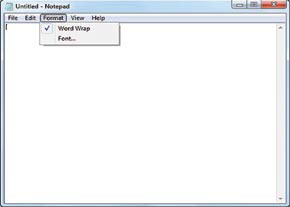
برای تغییر در چینش متن و تنظیم پاراگرافها، از امکاناتی که در قسمت Paragraph دارید استفاده کنید. با کلیک روی آیکون Line spacing (ماوس را روی آیکونها نگاه دارید تا نامشان را ببینید!) میتوانید فاصله خطوط و همچنین فاصله پاراگرافها با یکدیگر را تغییر دهید. فاصله خطوط هر پاراگراف را با انتخاب یکی از اعداد ۱، 15/1، 5/1 و ۲ تعیین کنید و برای آن که بین هر پاراگراف نیز فاصله بیشتری ایجاد شود و به اصطلاح از هم تفکیک شوند، گزینه ...Add 10pt space را در حالت انتخاب قرار دهید.
لیست شغل های سودمند برای سئو سایت که هر سئوکار باید سپریدن دهد
فعالیت بر روی برند
شما میتوانید با تکاپو بر روی پاراگراف (لاتین) خود، در شبکه های اجتماعی، خویش را اغلب به کاربران خود نزدیک بکنید. در ضمن در عقیده داشته باشید که برخی از شبکه های اجتماعی کارایی بسیار احسان بر روی سئوی سایت شما دارند و با کار و جنبش بر روی آن ها میتوانید علاوه بر درمان رتبه سایت خود، به مخاطبان خویش در شبکه های اجتماعی هم دسترسی مناسبی داشته باشید
تهیه رپورتاژ اعلان و فرآوری محتوای روزانه
برای تکمیل چک لیست سئوی سایت می توانید 2 باره فوق را تکمیل بکنید و در سایت خویش به کار ببرید. در تهیه محتوا همه کوشش خویش را بکنید که مطابق با قوانین گوگل سپریدن شود.
اگر شما باره دیگری برای چک لیست سئو دلخواه دارید حتما در تقدیر نظرات همین آموزش تصویری سئو در وردپرس نوشتار مطرح بکنید تا به سایت اضافه شود و بقیه کاربران هم بتوانند از آن کاربرد بکنند.
برای شروع شغل این مورد کافی میباشند و میتوانید بصورت کامل با سپریدن موارد فوق یک کانفیگ زیاد چیره دست که کل سئو شغل های با تجربه و با پیشینه انجام میدهند را شما نیز اتمام دهید.
در سئو هستی تداوم و انجام و رسیدگی مجدد تغییرات تاثیر بسیار زیادی در گرفتن ترافیک اغلب دارد، همچنین با پروا به رقابت بالا در دنیای اینترنت باید همه تلاش خویش را بکنید که فاکتور های گوگل را به نحو نبکوتر انجام دهید.
با انتخاب آیکون Paragraph، پنجرهای به همین نام باز خواهد شد که در آن میتوانید برای پاراگرافهایتان حاشیه تعیین کنید. اگر میخواهید خط اول هر پاراگراف نیز تورفتگی بیشتری داشته باشد، برای First Line مقداری تعیین کنید.
از طریق منوی کشویی Alignment نیز میتوانید نحوه چینش پاراگرافها را در صفحه تعیین کنید، اگر Justified را انتخاب کنید، پاراگرافها از چپ و راست با Ruler تنظیم خواهند شد.
در قسمت Insert گزینه قرار دارد که میتوانید با استفاده از آن، یک عکس را به متنتان اضافه کنید. گزینههای بعدی منوی کشویی Picture در صورتی فعال میشوند که یک عکس در متن وارد کرده باشید؛ در این صورت میتوانید با استفاده از گزینه picture عکس را عوض کنید یا با استفاده از گزینه Resize picture، اندازه عکس را تغییر دهید.
اگر روی آیکون Paint Drawing کلیک کنید، نرمافزار Paint باز میشود! در این حالت، تصویر عملیاتی که در Paint انجام میدهید، به Wordpad منتقل میشود.
خبر بد آنکه در Wordpad امکان ایجاد جدول ندارید! اما اگر نرمافزار Excel یا مشابه آن روی سیستمتان نصب باشد، میتوانید با کلیک روی Insert Object آن را فرا بخوانید؛ در این حالت جدولی که در Excel ایجاد میکنید، پس از اتمام کار به Wordpad منتقل میشود.
در سربرگ View نیز میتوانید تنظیمات Word wrap و نیز واحد اندازهگیری در Wordpad را انجام دهید که توضیحات آن پیش از این داده شده است.
روی منوی کشویی که در Titlebar (قسمت بالایی پنجره Wordpad) قرار دارد کلیک کنید ؛ با انتخاب هر یک از گزینهها، مثلا Print Preview، آیکون آنرا به Titlebar منتقل کنید تا دسترسی به آن آسانتر شود.
شبکه اجتماعی گوگل پلاس هنوز ۶ ماهه نشده اما کاربرانش از ۳۰ میلیون نفر گذشته و به نظر میرسد تنها رقیب فیسبوک به حساب میآید. بعضی از تحلیلگران معتقدند در آینده نه چندان دور گوگل پلاس از فیسبوک هم جلو میزند.
طراحان گوگل پلاس متوجه بازار رقابتی شبکههای اجتماعی و توانمندیهای فیسبوک بودند و به جای تقلید از غول شبکههای اجتماعی، قابلیتهای منحصر به فردی نظیر جستجوی پیشرفته، حلقههای دوستان که کار به اشتراک گذاری را آسان میکند و امکان اتصال به دیگر سرویسهای گوگل را در آن قرار دادهاند.
در زیر ۵ نکته آوردهایم که به نظر تحلیلگران حوزه فنآوری برگ برنده گوگل پلاس در بازار شبکههای اجتماعی هستند:
• قابلیت اتصال به سایر سرویسهای و اپلیکیشنهای گوگل
سرویسهای متعدد گوگل همه جای فضای سایبر هستند. از جی میل و جستجوی وب گرفته تا گوگل ریدر و نرمافزارهای تخصصیتر. گوگل پلاس هم به طور مستقیم با این سرویسهای در ارتباط است و برای مثال اگر با نمایه کاربری گوگل در جی میل هستید میتوانید مستقیماً به سراغ پلاس بروید و سریعاً مطلب مورد نظر خود را به اشتراک گذارید.
• پلاس به پیشینه کاربران دسترسی دارد
یکی دیگر از مزایای ارتباط پلاس با سایر سرویسهای گوگل این است که بسیاری از اطلاعات فعالیتهای پیشین شما در این سرویسها میتواند به انتخاب دوستان و تولید محتوی در پلاس کمک کند.
برای مثال دوستان متصل به نمایه کاربری شما اولین کسانی هستند که در صورت تمایل به حلقه دوستان پلاس شما اضافه میشوند. اگر به تعدادی از دوستانتان بیشتر از همه ایمیل میزنید، پلاس به شما توصیه میکند محتوی مورد نظر خود را با آنها به اشتراک گذارید.
• پیدا کردن مطالب جالب و خواندنی با پلاس آسانتر است
هیچ کس به اندازه گوگل از زیر و بم اینترنت خبر ندارد! این را رتبه اول جستجوی گوگل و یکه تازی آن در زمینه جستجوی اینترنتی نشان میدهد. قابلیتی به نام Sparks در گوگل پلاس به شما کمک میکند تا از هر وبسایتی تازهترینها را استخراج کنید و با دوستان به اشتراک بگذارید.
• حریم خصوصی به راحتی قابل کنترل است
مفهوم Circles یا حلقهها در گوگل پلاس به کاربران قابلیت انتخاب سریع دسته بندیهای دوستان را میدهد. به این ترتیب به تعداد دلخواه حلقه انتخاب میکنید و با کشیدن (Drag) افراد به داخل حلقههای دسته بندیهای مورد نظر را ایجاد میکنید. از این به بعد کنترل اینکه کدام یک از حلقهها میتوانند پستهای شما را مشاهده کنند بسیار آسان است. در ضمن دکمه +۱ که اکثر سایتهای اینترنت به آن مجهز شدهاند نیز امکان انتخاب حلقههای مورد نظر را دارد.
• سازگاری با سیستم عامل اندروید
اندروید پرمصرفترین سیستم عامل موبایل جهان است. مانند بسیاری از سرویسهای دیگر گوگل، پلاس نیز قابلیت همزمانسازی با این سیستم عامل را دارد.
فرض کنید هر روز وسایل روی میز کارتان را برمیدارید، از آنها استفاده میکنید و مجددا روی میز قرار میدهید. اگر در این کار دقت لازم را نداشته باشید مطمئنا طی روز چند بار محل قرارگیری وسایل شما روی میز جابهجا میشود و اگر این عمل یک هفته تکرار شود، احتمال دارد وسیلهای که در سمت راست میز قرار داشته است حالا در سمت چپ میز گذاشته شده باشد! مشابه این جابهجایی در هارددیسک نیز مشاهده میشود.
سکتورهای هارددیسک نیز هنگام دسترسی به فایلها و فراخوانی نرمافزارهای مختلف مورداستفاده قرار میگیرند و گاهی اوقات نیز پس از استفاده در سر جای خودشان قرار نمیگیرند. تکرار این عملیات در هارددیسک نیز موجب میشود تا سکتورها کاملا جابهجا شوند و دسترسی به آنها به مراتب سختتر و نیازمند اتلاف وقت بیشتری بشود. نرمافزار Advanced Defrag برای رفع این جابهجایی طراحی شده است. بهکمک این نرمافزار سکتورهای هارددیسک شما بررسی میشود و سکتورهای جابهجا شده در سرجای خودشان قرار میگیرند. بهاین ترتیب همهچیز مرتب میشود و سکتورهای مربوط به اطلاعات بههم پیوسته در کنار یکدیگر قرار داده میشود. این عمل موجب میشود تا هنگهای تصادفی سیستمعامل کاهش یابد و دسترسی به اطلاعات نیز در مدت زمان کوتاهتری صورت گیرد.
افزایش بازدهی سیستمعامل، پاکسازی رجیستری ویندوز، مرتبسازی لحظهبهلحظه، محیط کاربری آسان، پشتیبانی از حافظههای ذخیرهساز جانبی و قابلیت اجرا در تمام نسخههای سیستمعامل ویندوز برخی از امکانات این نرمافزار بهشمار میروند.
آموزش دانلود کتاب از گوگل بوکس (GOOGLE BOOKS)
برای دانلود کتاب از گوگل بوکس دو روش وجود دارد.
روش اول دانلود کتاب از گوگل بوکس:(Google Books)
در این روش برای دانلود کتاب ابتدا لازم است نرم افزارهای زیر را دانلود و نصب کنید:
1) مرورگر Firefox را دانلود و نصب کنید.
2) افزونه Greasemonkey را دانلود و نصب کنید.
3) افزونه DownThemAll! را دانلود و نصب کنید.
4) اسکریپت Google Book Downloader را نصب کنید.
حال در صفحه Google Book کتابی را جستجو کنید.
بر روی کتابی که در صفحه نتایج جستجو آمده کلیک کنید.
در سمت چپ بالای صفحه دکمهای با نام Download This Book(دانلود کتاب) وجود دارد.
در سمت راست بالای صفحه نیز یک دکمه (با علامت فلاپی: ذخیره) وجود دارد.
برای دانلود صفحهای از کتاب که دیده میشود:
بر روی دکمه فلاپی کلیک کنید، صفحه جدیدی باز میشود: عکس صفحه مورد نظر را میتوانید با کلیک راست بر روی تصویر ذخیره (Save Image As…) نمایید.
برای دانلود صفحات بیشتر:
بر روی دکمه Download This Book کلیک کنید. صفحه شروع (From Page و پایان (To Page مورد نظرتان را انتخاب کرده و بر روی دکمه Get Download Links کلیک نمایید.
فهرست صفحات مورد نظرتان دیده میشود. دوباره هر یک از آنها را که میخواهید دانلود کنید انتخاب نمایید.
از منوی Tools فایرفاکس، گزینه DownThemAll را کلیک کنید.
پنجرهای باز میشود: لینکهای تصاویر را انتخاب کنید. راست کلیک کرده و گزینه Check Selected Items را کلیک بکنید. برای شروع دانلود دکمه Start را بزنید.
نکته: سایت گوگل تمام صفحات کتابها را به صورت آنلاین منتشر نکرده است، بنابراین شما فقط میتوانید به بخشهایی از کتاب دسترسی داشته باشید!
آموزش دانلود کتاب از گوگل بوکس (Google Books) (روش دوم):
1. ابتدا نرم افزار دات نت فریم ورک را نصب کنید.
2. برنامه GBD را دانلود و نصب نمایید.
3. در گوگل بوکس کتاب مورد نظر را جستجو نمایید.
4.برای دانلود، کد کتاب را وارد نرم افزار کنید (کد کتاب در آدرس بار بین علامت = و علامت & است): File >>> Add book >>> Queue
5. بر روی نام کتاب، راست کلیک کنید، سپس بر روی کلمه Start کلیک نمایید تا دانلود شروع شود.
6. بعد از اتمام دانلود، فایل را می توانید به صورت PDF و یا تصویر، استخراج کنید. به این صورت که بر روی نام کتاب، راست کلیک می کنید و با کلیک بر روی کلمه Export یکی از دو فرمت مورد نظر را انتخاب می کنید.
نکته: دانلود کتاب به این روش مدتها طول می کشد. برخی از صفحات کتاب دانلود نمی شود که با مراجعه مجدد (بعد از چند ماه) می توانید آن صفحات را نیز دانلود کنید.
احتمالا شما وسیلههای الکترونیک زیادی را به همراه دارید، ولی این که کدامیک از آنها برای قرار گرفتن در کیف لپتاپتان مناسبتر است نکته بسیار مهمیاست. در این مقاله 10 وسیلهای که به نظر ما برای قرار دادن در کولهپشتی لپتاپتان ضروری است را نام میبریم:
1ـ سیم جمعکنها
شاید شما هم تا به حال به دلیل همراه داشتن چند ابزار الکترونیک به این مشکل برخوردهاید که تمام سیمهای همراهتان در هم گره بخورند. اگر زیاد دچار چنین شرایطی میشوید، مسلما سیم جمعکن، زیاد به دردتان خواهد خورد. با استفاده از این وسیله دیگر نیازی ندارید تا بعد از باز کردن کیفتان زمان بسیاری را صرف کنید تا گره سیمها را از هم باز کنید.
2ـ کیف پول کوچک و جمع و جور
اگر عادت دارید کیف پولتان بسیار بزرگ و حجیم باشد، باید بگویم که قرار دادن چنین وسیلهای در کولهپشتی زیاد جالب به نظر نمیرسد، چرا که فضای زیادی را اشغال خواهد کرد.
پس به شما پیشنهاد میکنیم به جای آن از یک کیف پول کوچک و جمع و جور استفاده کنید، یا از این مدل کیفهای چندکاره که هم برای پول، گوشی، سیدی و... طراحی شدهاند، خریداری کنید.
3ـ جا کلیدی به همراه فلش
آیا تا به حال این اتفاق برایتان افتاده که دنبال وسیلهای برای جابهجایی سریع اطلاعات بین لپتاپ خود و دوستتان باشید؟ باید بگوییم هیچ وسیلهای نمیتواند مانند فلش سریع و بدون دردسر در این مواقع به شما کمک کند. همانطور که میدانید فلشها در شکلها و مدلهای متفاوتی در بازار موجود هستند، ولی برخی به خاطر حجم بسیار کوچکشان، سریع هم گم میشوند. برای همین هم دستهای از فلشها به شکل کلید وجود دارند که براحتی به جاکلیدیتان آویزان میشوند و شما در عین حال میتوانید هر جا که لازم بود اطلاعات مورد نیازتان را به آسانی با کمک آنها جا به جا کنید.
4ـ دستکش برای صفحات لمسی
اگر از آن دسته افرادی هستید که در هوای سرد دستتان یخ میزند! و به آسانی روی صفحه لمسی موبایلتان حرکت نمیکند، به احتمال بسیار زیاد این مدل از دستکشها برایتان کاربرد خواهد داشت. چرا که با آنها میتوانید براحتی کارهایتان را با صفحه لمسی گوشیتان انجام دهید.
5ـ کابلهای اتصال کوتاه USB
این مدل از کابلهای اتصال به خاطر کم بودن طولشان موجب گره خوردگی کابل یا در هم پیچیدگی سیمهای مختلف نمیشود. بیشتر این سری کابلها در شکل و مدلهای مختلف برای اتصال گجتهای متفاوت به لپتاپتان مناسب است.
6ـ لنز های هوشمند برای موبایل
آن دسته از افرادی که به کار عکاسی علاقه دارند، اغلب دوربین پیشرفته عکاسیشان را در کیفشان قرار میدهند. ولی بعضیها به خاطر سنگین بودن این مدل از دوربینها علاقهای ندارند که همه جا آنها را با خود همراه داشته باشند. برای این افراد به همراه داشتن لنزهای پیشرفته برای اتصال به موبایلشان و گرفتن عکسهای با کیفیت بسیار بالا را پیشنهاد میکنیم. علاوه بر اینها شما میتوانید بر اساس کیفیت عکس مورد دلخواهتان، لنز مناسب را خریداری کنید.
7 . باتری جانبی
این که چقدر لپتاپ یا گجتتان باتری دارد یا این که میتوانید دانلود مورد نظرتان را بدون تعویض این باتری انجام دهید یا نه؟ شاید یکی از مهمترین دغدغههای شما نیز بوده باشد. البته اگر شارژر وسیلهتان همیشه همراهتان باشد و علاوه بر آن به پریز برق هم دسترسی داشته باشید، میتوانید بلافاصله به شارژ وسیلهتان اقدام کنید. ولی در مواقعی غیر از این حالتها، مسلما با داشتن باتری جانبی کارتان خیلی سریعتر پیش خواهد رفت.
8. اینترنت بیسیم
در دنیای امروز خیلی از افراد برای انجام کارهایشان به اینترنت نیازی اساسی دارند و در حقیقت بدون اینترنت کارهای روزانهشان را نمیتوانند انجام دهند. برای این افراد به همراه داشتن اینترنت وایمکس در همه جا ضروری است. مدلهای بسیار جدیدی از این مودم ها را که شکل جیبی آن نیز در بازار موجود است (به شکل فلش)، براحتی میتوانید از بازار تهیه کنید.
9. اتصالات چندمنظوره برق
احتمالا تا به حال به این مشکل برخوردهاید که چند وسیلهتان به طور همزمان به شارژ نیاز داشته باشند، ولی ندانید کدامیک را به برق متصل کنید؟ یا این که با تعدادی از دوستانتان به طور همزمان به برق نیاز داشته باشید، ولی ندانید کدامیک از شما بهتر است گجتش را به برق متصل کند؟ در بیشتر این موارد به همراه داشتن اتصال چندمنظوره مناسبترین راه برای وصل کردن تمام وسیلهها با هم است. در حقیقت این ابزار جانبی به شما این امکان را میدهد که لپتاپ، موبایل و هر وسیلهای را که باتریاش تمام شده و نیاز به شارژ دوباره دارد، با هم شارژ کنید.
10. مرتبکننده وسایل
اگر کیف یا کولهتان جیبهای متعددی جهت جداسازی وسایل مختلف از هم ندارد، بهترین راه حل به همراه داشتن کیف مرتبکننده است. این کیفها به خاطر داشتن فضاهای متعدد برای قرار دادن کابلهای USB، سیمهای شارژر و... این امکان را به شما میدهد که همه چیز را در جای مشخص خود قرار دهید. تا در صورت نیاز براحتی بتوانید آنها را پیدا کنید.
زمانی لپتاپ یک وسیله تجملاتی برای مهندسین عالی رتبه محسوب میشد. اما این روزها بسیاری از دانشجویان مخصوصا دانشجویان رشتههای مهندسی یک کامپیوتر قابل حمل به همراه دارند. اگر به دانشآموزان فامیل و آشنا حتی اگر نگاهی بیاندازیم هم تعداد بسیاری زیادی از آنها را میبینیم که سرشان گرم لپ تاپ است و دیگر علاقه گذشته را به کامپیوترهای رومیزی سری PC نشان نمیدهند.
اما مشکل از آنجایی شروع میشود که اکثرا نمیدانیم چطور از این همراه نسبتا گرانقیمت مواظبت کنیم در حالی که لپ تاپ به خاطر ظریف بودن و حمل شوندگی بسیار زیاد به نسبت PC بسیار بیشتر در معرض آسیب است.
برای همین امروز موضوع صحبتمان درباره راههایی برای بالا عمر لپ تاپ است. در اولین قدم باید اشکالات کار را بفهمیم و سپس آنها را رفع کنیم :
تنظیمات کارخانه:
عموما در اسمارت فونها، تنظیمات کارخانهای ( مانند روشنایی صفحه نمایش ) بیشتر از آن چیزی است که هر کاربر نرمالی به آن نیاز دارد. معمولا این جوری لپتاپ در نگاه اول زیباتر به نظر میرسد! با تنظیم کردن مجدد این میزان روشنایی هم به خودتان رحم میکنید و هم به باتری لپتاپتان و هم به خود لپتاپ !
این که میگویند که کارخانه بهتر میداند چطوری باید تنظیم کند را بریزید دور! برای اکثر مردمی که تا توی رختخواب هم با کامپیوتر کار میکنند این مسئله بسیار مهم است. خیلی بد است که تا آخرین لحظه قبل از به خواب رفتن یک نورافکن توی چشم شما باشد!
شارژ کردن زیاد باتری:
باتریهای لپتاپ عمدتا بر این اساس ساخته میشوند که جدا از برق باشند. افراد زیادی را میبینیم که از لپ تاپشان به عنوان دستگاه اصلی در دفتر یا خانه استفاده میکنند و عموما در تمام مدتی که دارند با دستگاه کار میکنند سیم برق به این دستگاه وصل است.
بهتر است در مدت استفاده این سیم به دستگاه وصل نباشد و باطری به طور نرمال بر اثر استفاده خالی شود و دوباره دستگاه را به پریز بزنید و شارژ کنید. این کار از پیری زودرس باتری جلوگیری میکند.
مهم: رسیدگی سرعت لود شدن سایت و سریع تر کردن سایت
سرعت لود سایت یگانه از فاکتور های مهم گوگل میباشد در ضمن این فاکتور بر روی بستگی سایت شما با بازدیدکننده نیز کارایی زیاد زیادی دارد. افزونه هایی امثال wp-rocket در وردپرس وجود دارند که میتوانند شغل آموزش تخصصی سئو بهینه سازی سایت را برای شما اتمام دهند. با به کارگیری آلت GTmetrix هم میتوانید چگونگی سرعت لود سایت خویش را مشاهده بکنید.
بهینه سازی سایت برای گوشی های موبایل
امروزه خیلی از کاربران سایت ها از گوشی های موبایل بهرهگیری میکنند/ اگر سایت شما برای گوشی موبایل سازگار نباشد، شما نمیتوانید کاربران موبایل رو راضی نگه دارید.
تکنیک های پیشنهادی خود گوگل هم همانند AMP ارائه شده است که جهت افزایش سرعت هر چه اغلب سایت ها میباشد.
ساخت نقشه سایت و ثبت کردن آن در کنسول گوگل
شما میتوانید با ساخت نقشه سایت و ثبت کردن آن در کنسول گوگل، براحتی گوگل را از واپسین مطالبی که در سایت خویش منتشر میکنید در جریان بگزارید و گوگل بتواند مطالب جدید سایت شما را ایندکس بکند.
ساخت فایل robots.txt و ثبت آن در کنسول گوگل
برای آگاهی رسانی به گوگل جهت پیدا کردن نقشه سایت میتوان از فایل robots.txt کاربرد کرد وانگهی شما میتوانید در این فایل مشخص بکنید که گوگل فرمان نمایه کردن کدام صفحات از سایت شما را دارد و کدام صفحات از سایت شما را نمیتواند ایندکس بکند.(این مورد میتواند برای گونه ها مختلف خزنده ها مانند بینگ و یاندکس و… نیز راستگو باشد و شما به هر کدام از موتور های جستجوگر دستور دسترسی و خواندن مطالب تقسیم خاصی از سایت خویش را بدهید)
حرارت بالا:
دو راه برای گرم کردن لپ تاپ وجود دارد. استفاده سنگین و طولانی مدت در شارژ گذاشتن. این کار به راحتی میتواند عمر دستگاه شما را کم کند. کلا هر نوع وسیله الکتریکی با گرمای زیاد مشکل خواهد داشت.
اینکه مطمئن بشید که کامپیوترتان میتواند به آسانی نفس بکشد هم مسئله ی مهمی است. برای مثال در جایی که اصلا هوا گردش ندارد یا روی تخت قرار ندهید لپ تاپ را چون باز هم گرمای بالای لپ تاپ را شاهد خواهید بود.
جدیدا هم که مشخص است مخصوصا آقایان نباید لپتاپ را روی پا بگذارند. برای این جور مواقع بهتر است یک چیزی مانند بالش مناسب میان لپ تاپ و پای شما باشد.
یک سایت هست به آدرس coolpad.ir که کول پدهای خیلی خوبی دارد و در ایران تهیه انواع کولپدها را مهیا کرده است.
هارد اکسترنال:
نرم افزارهایی که بیشتر از آنها استفاده میکنید در واقع همان نرم افزارهایی هستند که بیشترین حجم رمتان را اشغال میکنند. درست است که میتوانید از فلش مموری برای کمک به رم لپ تاپ استفاده کنید اما در کل کار زیادی برای این بخش نمیشود کرد.
میماند قسمت مربوط به هارد کامپیوتر که یک قطعه داخلی پراستفاده است اما لزومی هم ندارد همیشه پر از اطلاعات باشد! بهتر است قسمتی از اطلاعات را روی یک هارد اکسترنال ذخیره کنید. این جوری علاوه بر این که لازم نیست یک لپ تاپ معمولی را به خاطر هارد بالایش به قیمت بالایی بخرید یک جور پشتیبان همیشگی هم دارید.
بعد از سیلی که در بعضی از کشورهای آسیایی آمد قیمت هارد به شدت بالا رفت. اما الان وضع کمی بهتر شده است. در ثانی باز هم یک هارد اکسترنال علاوه بر این که قابلیت حمل و نقل بالایی دارد از قیمت پایینتری به نسبت هارد لپتاپ برخوردار است.
یادتان باشد پیشتیبان گیری مهمترین اصلی است که حرفهایها رعایت میکنند. این جوری به لپ تاپتان هم کمتر فشار میآید. حتی اگر به من باشد میگویم درایو CD یا DVD اکسترنال هم استفاده کنید
ماوس:
بیشترین سختافزاری که در کنار لپ تاپ خریده میشود ماوس است. بعد از یک مدت ممکن است به trackpad خود لپتاپ برای شما عادی بشود و بتوانید به خوبی از آن استفاده کنید. در این صورت خرید یک ماوس خیلی بیمعنی به نظر میرسد.
اما به نظر من بردن تجربه استفاده از ماوس از PC به لپ تاپ ارزش کمی دست به جیب شدن را دارد. فقط خواهشا از این ماوسهای ارزانقیمتی که بعضا اشانتیون هم میدهند استفاده نکنید! ماوسهای خوبی با قیمتی زیر 50 یا حتی 25 هزار تومان در بازار هست که علاوه بر کیفیت بسیار بالا برای استفاده سریع و دقیق ( مثلا در بازیها و کارهای گرافیکی ) به سلامتی دست به خصوص مچ دست شما توجه بسیاری دارند.
استفاده از پد لپ تاپ به مرور زمان علاوه بر کثیفی و چرب شدن که از زیبایی لپ تاپ شما کم میکند باعث آسیب به سلامت شما و لپ تاپ هم میشود. استفاده از آن را مواقعی موکول کنید که واقعا ماوس در دسترس نباشد.
پوشش لپتاپ
لپ تاپ قابلیت حمل زیادی دارد. برای همین ممکن است هر جایی از آن استفاده کنیم و بعد از استفاده هم در هر جایی که دستمان رسید آن را قرار بدهیم.
اما توصیه میکنم حتما از پوششی مثل کیف برای لپ تاپ استفاده کنید. مخصوصا وقتهایی که با آن کار نمیکنید آن را درون کیف بگذارید. خراشها و خط و خشهایی که معمولا بدجور هم توی ذوق میزنند همیشه در انتظار تنبلی شما هستند!
نکته دیگری هم هست این است که نیاز نیست 50 مدل کیف لپتاپ با قیمتی بسیار زیاد بخرید! یک کیف معمولی این روزها با قیمتی حدود 50 هزار تومان و کیفیت خیلی خوب قابل تهیه است. اگر استفاده خاصی ندارید یا لوازم خاصی را مجبور نیستید در کنار لپ تاپ داشته باشید، خرید کیفهای مارکدار با قیمت خیلی بالا کار عاقلانهای محسوب نمیشود.
تمیز کردن
علاوه بر اینکه لپ تاپ را باید در جایی نگاه دارید که هوا جریان دارد و دمای مناسبی هم دارد، باید در جایی دور از گرد و غبار آن را نگه دارید. گرد و غبار به سرعت میتواند جلوی تهویه مناسب را بگیرد و صدماتی جدی به دستگاه وارد کند.
در ثانی برای تمیز کردن همیشه به دنبال راههای مناسب باشید. گاهی بد نیست چند هزار تومان هزینه کنید و دستمال ویژه لپ تاپ خودتان را تهیه کنید. تمیز کردن با هر چی که به دست شما رسید خودش عاملی است که میتواند خط روی قسمتهای براق لپ تاپ شما بیاندازد.
مخصوصا در موقع تمیز کردن صفحه نمایش دقت کنید. معمولا میگویند در صورت نبودن پارچه و اسپری مخصوص از پارچه نخی نمدار و نرم استفاده کنید. در هر حال از هر نوع فشار به شدت خودداری کنید چون سطح مانیتور در لپتاپها به شدت ظریف است و ممکن است باعث آسیب بشود و کلی خرج روی دست شما بگذارد!
بهترین راه به نمایش گذاشتن عکسها این است که از یک قاب عکس دیجیتال (digital photo frame) استفاده کنیم. امروزه انواع قاب عکسهای دیجیتال ارزان با قیمتی حدود 20 یورو نیز در بازار یافت میشوند، اما نباید از آنها انتظار داشته باشید کیفیت خوبی را ارائه کنند. پس اگر میخواهید عکسهای خود را با همان کیفیتی که دارند نمایش دهید، باید انواع گرانتر و مرغوبتر این قاب عکسهای الکترونیکی را انتخاب کنید.
در برخی از این قاب عکسهای دیجیتال، شما برای بارگذاری (upload) تنها کافی است شماره رمز منحصر به فرد قاب را در وب سایت اختصاصی آن شرکت ثبت کنید، سپس از طریق رایانه خود و به کار بردن رابط کاربری این شرکت، تنظیمات و بارگذاری عکسها را انجام دهید. تا زمانی هم که قاب عکس شما از طریق وای ـ فای به اینترنت متصل باشد، هر وقت که اراده کنید میتوانید عکسهای خود را حتی از کشوری دیگر به قاب عکس دیجیتال خود ارسال کنید. اما اگر قصد دارید تعداد زیادی عکس را یکباره به قاب عکس بفرستید، بهتر است از طریق درگاههای فیزیکی (USB) یا کارتخوان دستگاه این کار را انجام دهید؛ زیرا فرآیند بارگذاری عکسها به وب و دانلود آنها از وب به قاب عکس چرخهای است که به آهستگی انجام میگیرد. در این میان انجام برخی تنظیمات آن نیز تنها از راه وب میسر است. از راه اتصال شبکه نیز میتوان بین قاب عکس دیجیتال و فیس بوک (Facebook) پیوند برقرار کرد. با در نظر داشتن تعداد زیاد کاربرانی که از طریق این سرویس به اشتراکگذاری عکس میپردازند، میتوان به اهمیت این موضوع پی برد.
شما میتوانید قاب عکس خود را به صورتی تنظیم کنید که عکسها را مستقیما از فیس بوک یا دوستان منتخبتان که طی 2 هفته گذشته عکسهایی را به پروفایل خود افزودهاند، دریافت کنید. همچنین در صورت تمایل میتوانید برای عکسها توضیحاتی (comment) بنویسید. قابلیت ایمیل مستقیم عکسها به این قاب عکسها از ویژگی دیگر آنهاست. شما نمیتوانید از قاب عکسهای دیجیتال نوع مات، آن کنتراست بالایی را که قاب عکسهای شیشهای براق دارند، انتظار داشته باشید؛ اما در عوض مشکل انعکاس نور را روی آنها ندارید. بعلاوه قادرید عکسهای دیجیتال را به صورت اسلاید شو به نمایش درآورید و آنها را به اطراف حرکت دهید و قسمتهای مورد نظر خود را بزرگنمایی (zoom) کنید. ما برای آزمایش 4 نوع قاب عکس دیجیتال را به صورت ردیفی در کنار هم قرار دادیم تا ببینیم کدامیک از آنها نمایش عکس بهتری دارند. بنابر این عکسهای مشابهی را در همه آنها به صورت یکسان به نمایش گذاشتیم و مستقیما تصویر همه آنها را با هم مقایسه کردیم.
آزمایشهای ما شامل مواردی چون آسانی استفاده، قابلیتها و ویژگیهای عملکرد و کاراییهای اضافی قابل ارائه توسط هر یک از آنها بود. در این مطلب سعی ما این است تا شما را در انتخاب ارزانترین و بهترین قاب عکس دیجیتال از بین این چهار نوع که بین 49 و 150 یورو قیمت دارند، راهنمایی کنیم. بنابر این هر یک از آنها را براساس ویژگیها و قابلیتهایی از قبیل داشتن قاب صفحه نمایش بزرگتر، قابلیت صفحه لمسی (touchscreen)، وای ـ فای (Wi-Fi) و مدیریت بهتر عکسها مورد بررسی و آزمایش قرار دادهایم که نتایج آن را جهت اطلاع شما به شرح زیر میآوریم:
KODAK PULSE DIGITAL FRAME WS730S
2 عامل اصلی پیشرفته بودن و قابلیتهای فراوان، بخوبی قیمت بالای این قاب عکس دیجیتال را توجیه میکند. این قاب عکس 7 اینچی کوچک ترین عضو گروه مورد آزمایش ماست که عکسهایی با اندازه 6 در 4 اینچ را نمایش میدهد. از ویژگیهای آن میتوان به صفحه لمسی و وای ـ فای بودن آن اشاره کرد. اگرچه این قاب عکس دیجیتال صفحه نمایشی کوچک دارد، اما انبوهی از قابلیتها دارد. صفحه نمایش مات آن در نمایش عکسها از جلوه دیگر قاب عکسهای دیجیتال که صفحه نمایش شیشهای براق دارند، بیبهره است؛ اما شبکه بندی وای ـ فای (Wi-Fi networking) آن با فراهم کردن رابط کاربری بصیر از طریق وب که فرستادن مستقیم عکسها از فیس بوک به قاب و دیدار دوستان را ممکن میسازد، این کاستیاش را کاملا جبران میکند. با این حال قابلیت صفحه لمسی آن مانند تلفنهای همراه و تبلتهای جدید نیست و اجازه حرکت عکسها به این سو و آن سو را به شما نمیدهد.
AGFA AF 7088MT MOVEE TOUCH
این اولین قاب عکس دیجیتال شرکت آگفاست که از صفحه نمایش لمسی براق شیشهای تبلت گونه برخوردار بوده و حرکت عکسها به هر طرف و سر خوردن از یک آلبوم به یک آلبوم دیگر را ممکن میسازد. دارای باتری قابل شارژی است که 2 ساعت دوام میآورد و میتواند در اتاق پذیرایی بین مهمانهای شما دست به دست بگردد. یکی از ایرادهای آن، این است که با چرخاندنش، گرایش صفحه نمایش آن به صورت خودکار از حالت landscape به حالت پرتره (portrait) تغییر نمیکند. ایراد بعدی رابط کاربری کم سرعت آن است که سرعت پاسخگویی مناسبی را ارائه نمیکند.
عکسها روی آن از کیفیت خوبی برخوردارند اما جزئیات را تنها در عکسهای تیرهتر بخوبی نشان میدهد که این ایراد در آن با تنظیم روشنایی قابل رفع است.
ELONEX WS710 WEATHERSTATION AND PHOTO FRAME
این قاب عکس یک حسگر ریموت نیز دارد و اگر به دنبال وسیلهای هستید که بخوبی به عنوان قاب عکس دیجیتال انجام وظیفه کند و کاربردهای مفید دیگری نیز داشته باشد، این همان گمشده شماست. کافی است این قاب عکس دیجیتال را به خارج از محیط خانه ببرید. بلافاصله به عنوان مرکز هواشناسی سیار شما عمل کرده و به صورت بیسیم (wireless) درجه حرارت محیط خارج و رطوبت هوا را به شما گزارش میدهد. علاوه بر آن، میتوانید با آن به رادیوی FM هم گوش کنید. اگر بیش از آن که بزرگی اندازه قاب عکس برای شما مهم است، به کیفیت آن اهمیت میدهید، صفحه نمایش این قاب عکسها را با کیفیت، وضوح و رنگهای بسیار زندهای که خیلی بهتر از قاب عکسهای دیجیتال گرانقیمت دیگر است، ارائه میکند که واقعا ارزش مبلغ پرداختی را دارد.
VIEWSONIC VFM1586-11E
عکسها روی قاب عکسهای بزرگتر جلوه بهتری دارند اما قاب عکس ویو سونیک با محیط 22 اینچی خود، از محصولات دیگر متمایز است. بزرگی قاب آن قیمت گران این وسیله را بخوبی توجیه میکند اما قابلیتها و رابط کاربری آن خیلی ابتدایی است. عکسها در آن بوضوح و روشنی که در قاب عکسهای دیجیتال کوچکتر که از پیکسلهای بیشتری در مقیاس اینچ برخوردارند، جلوهگر نشده اما با دکوربندی زیبای سنتی که در گوشهها دارد، موجب میشود نمایش عکسها روی آن جالب به نظر بیاید.
ویروسهای رایانهای را میتوان به کابوس تشبیه کرد. بعضی از این ویروسها کل اطلاعات موجود در رایانه را پاک میکنند، برخی باعث ایجاد ترافیکهای سنگین چند ساعته در شبکههای اینترنتی میشوند و دستهای هم با سرعت بسیار بالا میتوانند ویروسهای مشابه خودشان را ایجاد و به رایانههای دیگر ارسال کنند.
اگر تا به حال رایانهتان ویروس نگرفته است، بخت با شما یار بوده؛ ولی اگر برحسب اتفاق آلوده به ویروس شود ممکن است خسارت بسیار زیادی به شما تحمیل کند. برای نمونه سال 2008 مبلغی بالغ بر 16 میلیارد تومان به کاربرانی که رایانهشان دچار ویروس شده بود، خسارت وارد شد. البته ویروسها یکی از خطرات احتمالی اتصال به اینترنت به حساب میآیند، این در حالی است که شما باید خطرات دیگری را هم هنگام آنلاین بودن در نظر داشته باشید.
اولین باری که ویروسهای رایانهای ایجاد شدند، به طور دقیق مشخص نیست. تنها در سال 1949 ایده وجود برنامهای که بتواند به شکل خودکار خودش را کپی و به رایانههای دیگر ارسال کند، مطرح شد. 10 سال بعد از این تاریخ، اولین برنامه رایانهای که هکرها طراحی کرده بودند، در اینترنت انتشار یافت.
سال 1980 ویروسهایی ایجاد شدند که برحسب کارهایی که کاربران انجام میدادند، میتوانستند نمونه مشابه خودشان را تکثیر کنند، سپس به رایانههای دیگر انتقال دهند. برای مثال هکرها ویروسها را روی قسمتی از یک برنامه موجود در دیسکت ذخیره میکردند، پس از آن هر کسی که از آن دیسکت استفاده میکرد، ویروس سریعا به رایانهاش منتقل میشد. امروزه هر وقت از ویروس بحث میشود، بیشتر کاربران یاد اینترنت میافتند. بنابر این احتمال این که ایمیلها یا لینکهایی که از طریق اینترنت منتقل میشوند ویروسی باشند، زیاد است.
در ادامه مطلب 10 نمونه از ویرانکنندهترین ویروسها را بررسی میکنیم.
1. Melissa: ویروس ملیسا را شخصی به نام دوید ال. اسمیت بر اساس برنامه ورد شرکت مایکروسافت طراحی کرده است. ملیسا از طریق ایمیل میتواند منتقل شود. به این ترتیب که کاربر، ایمیلی با این مضمون دریافت میکند: «اطلاعاتی که شما خواسته بودید، در این ایمیل است، لطفا این ایمیل را به هیچکس دیگری نشان ندهید.» پس از باز کردن این ایمیل، ویروس به شکل خودکار نمونههای مشابه خود را کپی میکند و به 50 نفر از آدرسهایی که در قسمت حافظه ایمیلتان ذخیره شده است، ارسال میکند.
2. یک سال پس از این که ملیسا در اینترنت غوغا به پا کرد، ویروس دیگری که بیشتر شبیه به کرم بود در فیلیپین طراحی شد. این کرم بدون نیاز به برنامه دیگری به شکل خودکار کرمهای مشابه خود را تولید میکرد و نامش iLo... بود. iLo... همانند ملیسا توسط ایمیل در تمام اینترنت گسترش پیدا کرد. عنوان ایمیل هم « نامهای از یکی از علاقهمندان شما » بود. با باز کردن ایمیل و دانلود attachment داخل ایمیل، این ویروس براحتی کپی میشد.
3. مدل سوم از ویروسها که مانند ویروسهای قبلی از طریق ایمیل به کاربر ارسال میشد Klez نام داشت. این ویروس بعد از باز کردن ایمیل بسرعت مدل مشابه خود را کپی، سپس مانند ملیسا به آدرسهای موجود در حافظه ایمیل کاربر ایمیلی ارسال میکرد. این ویروس به صورتهای مختلفی مانند: کرم، تروجان و ویروسهای عادی رایانهای موجود بود. مدلهای متفاوت این ویروس میتوانستند آنتیویروس شما را از کار بیندازد و نگذارد کاربر ویروس را پاک کند.
از دیگر کارهایی که این ویروس با آدرسهای ایمیل شما میکرد، انجام عمل spoofing بود. در حقیقت با اسپوفینگ شما ایمیلهایی از افراد ناشناس دریافت میکردید، در حالی که در قسمت فرستنده ایمیل نام یکی از دوستانتان قرار داشت.
4. چهارمین ویروس بسیار خطرناک موجود در اینترنت Code Red و Code Red II است. این دو ویروس سال 2001 طراحی شدند که سیستمعامل رایانه، بویژه ویندوز 2000 و NT را هدف میگرفت. با وارد شدن این ویروس به سیستم عامل، عمل buffer overflow اتفاق میافتاد. با این کار، اطلاعات بسیار زیادی به حافظه راه مییافت و آن را اشباع میکرد و در نتیجه کاربر نمیتوانست کارهای دیگری توسط رایانهاش انجام دهد.
5. نیمدا (Nimda) نوع دیگری از ویروسهای اینترنتی سال 2001 بود، که تنها 22 دقیقه بعد از ورودش به اینترنت در رده اول قاتلان رایانهای قرار گرفت. این ویروس برای آسیب زدن به سرورهای اینترنتی طراحی شده بود. یکی از راههای وارد شدن این ویروس نیز به سیستم از طریق ایمیل بود. Nimda با ایجاد backdoor در سیستم عامل این امکان را برای هکر ایجاد میکرد که براحتی از طریق این راه به سیستم عامل کاربر وارد شود. بنابراین هکر میتوانست تغییرات مورد دلخواه خود را روی سیستم عامل کاربر ایجاد کند یا اطلاعات مورد نیاز خود را از آن بدزدد، که هر دوی این موارد جزو بزرگترین خطرات برای کاربر به حساب میآمدند.
6 . SQL Slammer/Sapphire در حقیقت ویروسی است که برای شبکههای اینترنتی طراحی شده بود. این ویروس مانع انجام کار شرکتهای بزرگ به شکل آنلاین میشد؛ برای همین هم خسارت هنگفتی در آن زمان به این شرکتها وارد آمد.
7. مای دوم (MyDoom) نوع دیگری از انواع ویروسهاست که یکی از وظایف مخرب آن ایجاد backdoor در سیستمعامل است. دومین عمل ویرانکننده این ویروس انجام جستجو در جستجوگر و کپی تمام آدرسهای موجود در مرورگر بود. مثلا جستجوگری مانند گوگل میلیونها تقاضا برای جستجو روی سایت خود دریافت میکرد و این کار سرعت جستجوگر را برای دریافت درخواستهای جدید کاهش میداد و نمیتوانست به جستجوهای کاربران حقیقی پاسخ دهد.
8 . Sasser and Netsky هشتمین ویروس از سری قاتلان رایانهای محسوب میشود، که هکر آن توسط پلیس دستگیر شد. نحوه وارد شدن این ویروس به سیستم از طریق ایمیل نبود، بلکه این ویروس تنها از طریق تخریب رایانه و ارسال پیام به رایانههای دیگر، سیستمها را تخریب میکرد. در حقیقت این ویروس مانع از خاموش شدن رایانه میشد و تنها راه خاموش کردن سیستمعاملی که این ویروس را به همراه داشت، قطع کابل برق آن بود.
9. Leap-A/Oompa-A تنها ویروسی بود که برای لپتاپهای مک طراحی شده بود. این ویروس از برنامه iChat برای ارسال message به دیگر کاربران مک استفاده میکرد و مانند ویروسهای دیگر با ورود به آیچت، فهرست اسامی دیگر کاربران را یادداشت میکرد. پس از آن برای تمام آن افراد به صورت خودکار message میفرستاد. همراه این متن یک عکس ویروسی قرار داشت که با دانلود کردن آن، رایانه کاربر نیز آلوده به ویروس میشد.
10. استورم وارم به خاطر این که از طریق ایمیلی با این عنوان که «230 نفر در توفان اروپا کشته شدهاند» در اینترنت ارسال میشد، با این نام شناسایی شد. پس از وارد شدن این ویروس به رایانه، به شکل Trojan horse وارد عمل میشد؛ یعنی کل سیستمعامل شما تحت کنترل هکر قرار میگرفت و این هکر بود که تعیین میکرد چه تغییرات و به چه شکل در رایانه ایجاد شود.